Samsung SCX-3405FW, SCX-3405W, SCX-3400, SCX-3400F Manual [pt]
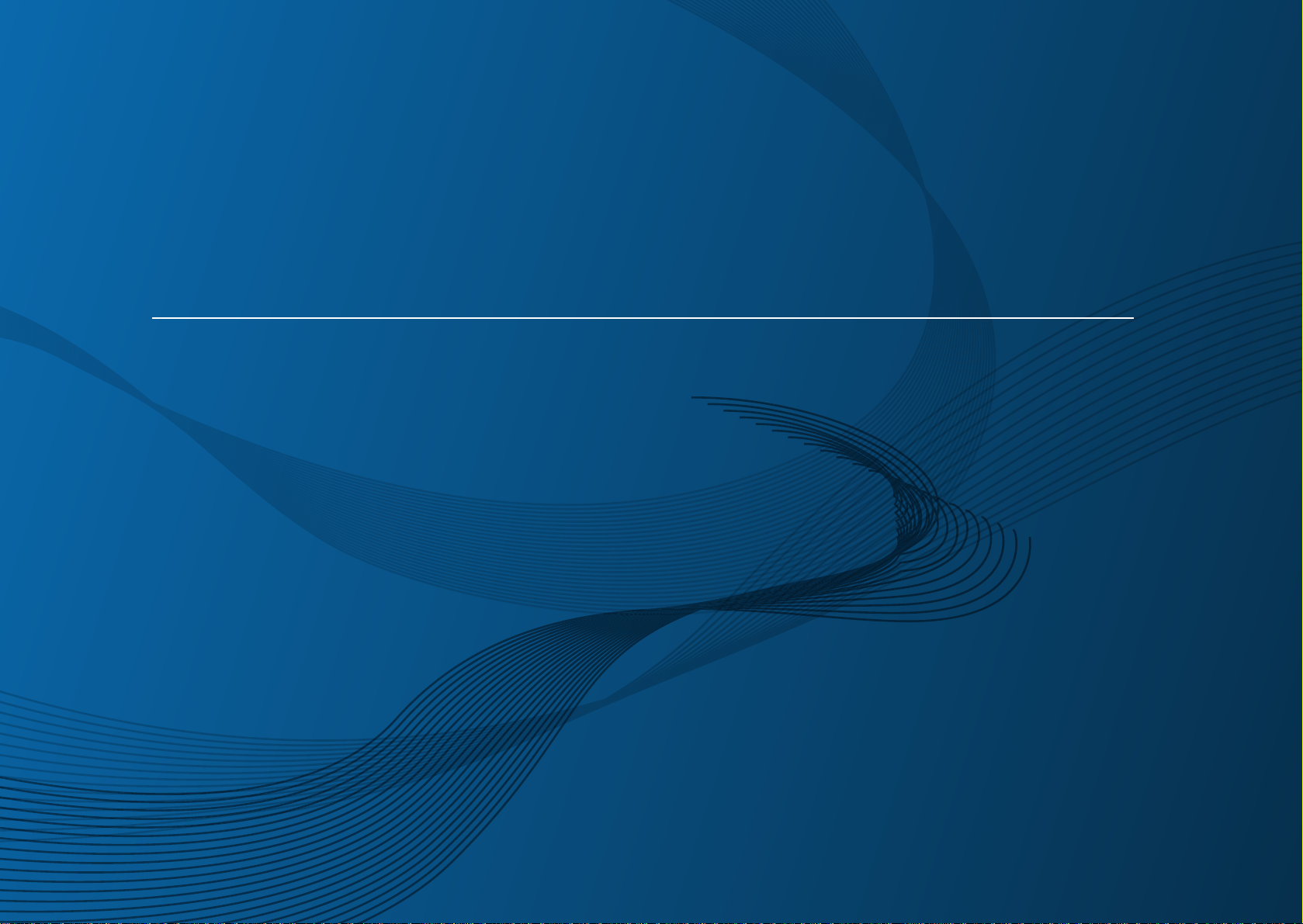
Guia do utilizador
Guia do utilizador
SCX-340x/340xW Series
SCX-340xF/340xFW Series
SCX-340xFH/340xHW Series
BÁSICO
BÁSICO
Este guia apresenta informação relativa à instalação, funcionamento
básico e resolução de problemas no Windows.
AVANÇADO
Este guia apresenta informação sobre a instalação, configuração avançada,
funcionamento e resolução de problemas em diversos ambientes de sistema operativo.
Algumas funções poderão não estar disponíveis dependendo dos modelos ou países.
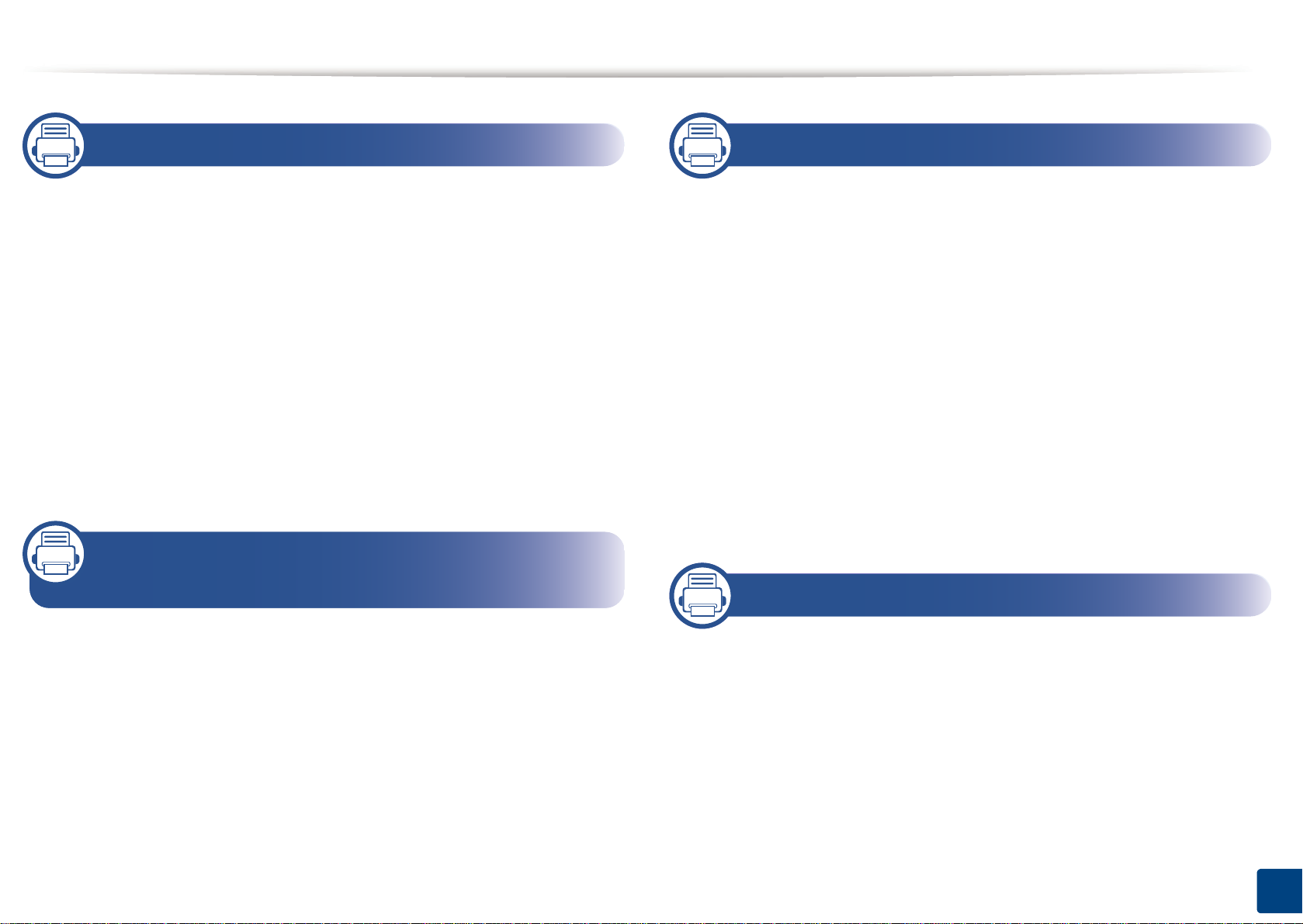
1. Introdução
3. Manutenção
Principais vantagens 5
Funções por modelo 7
A saber 13
Acerca deste guia do utilizador 14
Informação de segurança 15
Descrição geral da máquina 21
Descrição geral do painel de controlo 25
Ligar a máquina 31
Instalar o controlador localmente 32
Reinstalar o controlador 33
2. Descrição geral dos menus e
configuração básica
Descrição geral dos menus 35
Definições básicas da máquina 40
Material de impressão e tabuleiro 42
Encomendar consumíveis e acessórios 71
Consumíveis disponíveis 72
Peças de manutenção disponíveis 73
Guardar o cartucho de toner 74
Redistribuir o toner 76
Substituir o cartucho de toner 78
Controlar a vida útil dos consumíveis 80
Definir o alerta de pouco toner 81
Limpeza da máquina 82
Sugestões para transportar e guardar
a máquina 88
4. Resolução de problemas
Sugestões para evitar o encravamento de papel
Resolver encravamentos de docum
entos originais 91
90
Impressão básica 54
Procedimento de cópia básico 59
Digitalização básica 64
Envio/recepção de faxes básicos 65
Resolver encravamentos do papel 96
Compreender o LED de estado 100
Pormenores das mensagens do ecrã 103
2

5. Apêndice
Especificações 109
Informações de regulamentação 119
Copyright 133
3
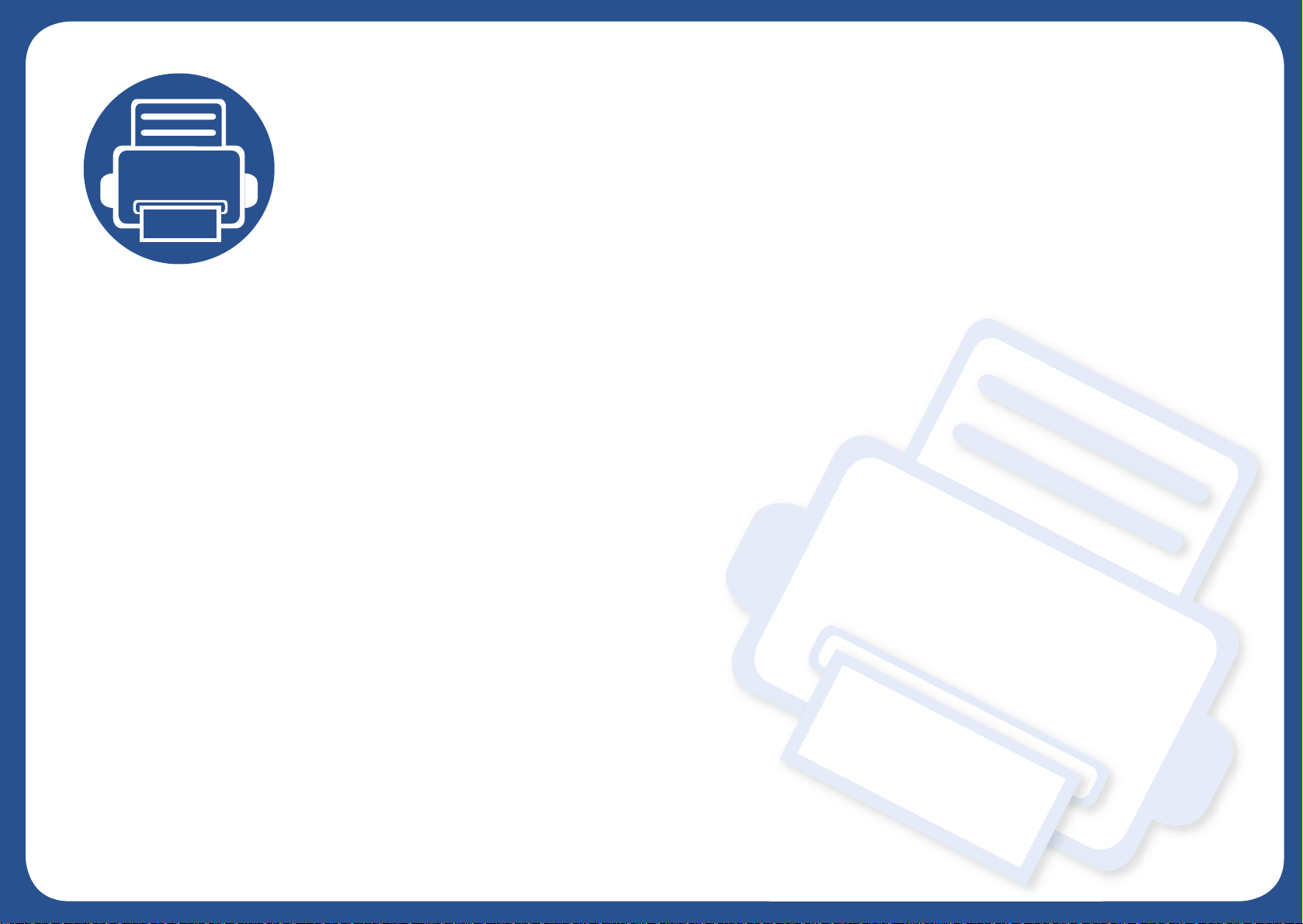
1. Introdução
Este capítulo apresenta informação que deve saber antes de utilizar a máquina.
• Principais vantagens 5
• Funções por modelo 7
• A saber 13
• Acerca deste guia do utilizador 14
• Informação de segurança 15
• Descrição geral da máquina 21
• Descrição geral do painel de controlo 25
• Ligar a máquina 31
• Instalar o controlador localmente 32
• Reinstalar o controlador 33
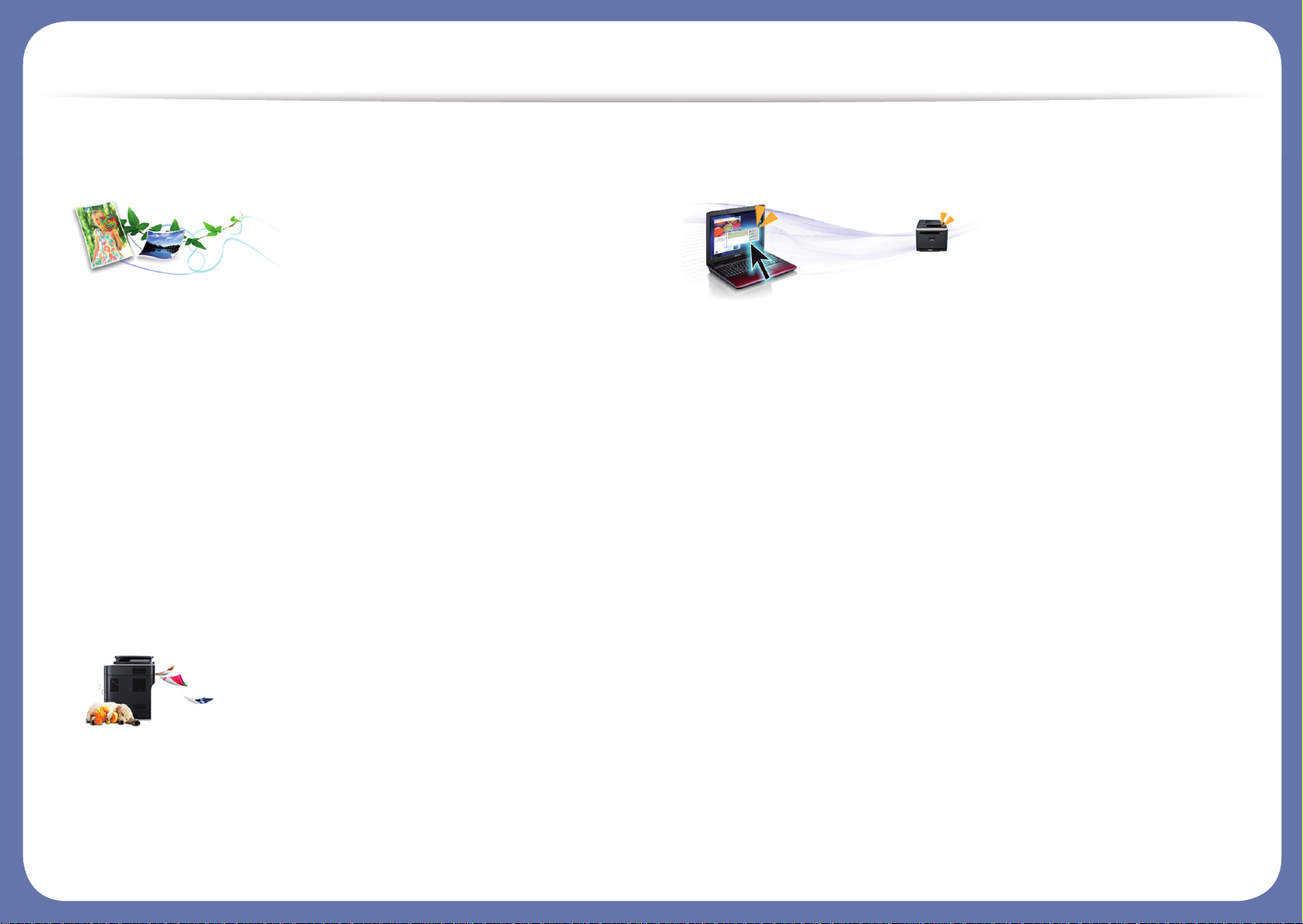
Principais vantagens
Ecológica
• Para poupar toner e papel, esta máquina suporta a função Eco
(consulte “Impressão Eco” na página 57).
• Para poupar papel, pode imprimir várias páginas numa única folha de
papel (consulte “Utilizar funcionalidades avançadas de impressão” na
página 238).
• Para poupar papel, pode imprimir em ambos os lados do papel
(impressão em frente e verso) (Manual) (consulte “Utilizar
funcionalidades avançadas de impressão” na página 238).
• Para poupar electricidade, esta máquina poupa electricidade
automaticamente, reduzindo substancialmente o consumo de energia
quando não está a ser utilizada.
Impressão rápida de alta resolução
• Pode imprimir com uma resolução de 1.200 x 1.200 ppp de saída
efectiva.
• Impressão rápida a pedido.
- Para impressão apenas num dos lados, 20 ppm (A4) ou 21 ppm
(Carta).
Comodidade
• Easy Capture Manager permite editar e imprimir facilmente aquilo que
capturar através da tecla Print Screen no teclado (consulte “Easy
Capture Manager” na página 281).
• Samsung Easy Printer Manager e Estado de impressão (ou Smart
Panel) é um programa que, além de monitorizar e disponibilizar
informações sobre o estado da máquina, também permite personalizar
a sua configuração (consulte “Utilizar o Estado da impressora
Samsung” na página 291 ou “Utilizar o Smart Panel” na página 293).
• O AnyWeb Print ajuda-o a fazer capturas de ecrã, pré-visualizar,
fragmentar e imprimir o ecrã do Internet Explorer do Windows com
mais facilidade do que quando utiliza o programa normal (consulte
“Samsung AnyWeb Print” na página 282).
• Smart Update permite procurar o software mais recente e instalar a
versão mais recente durante o processo de instalação do controlador
da impressora. Isto só está disponível no Windows.
• Se tiver acesso à Internet, pode obter ajuda, aplicações de assistência,
controladores, manuais e informações sobre encomendas no website
da Samsung, www.samsung.com > encontrar o seu produto > Suporte
ou Transferências.
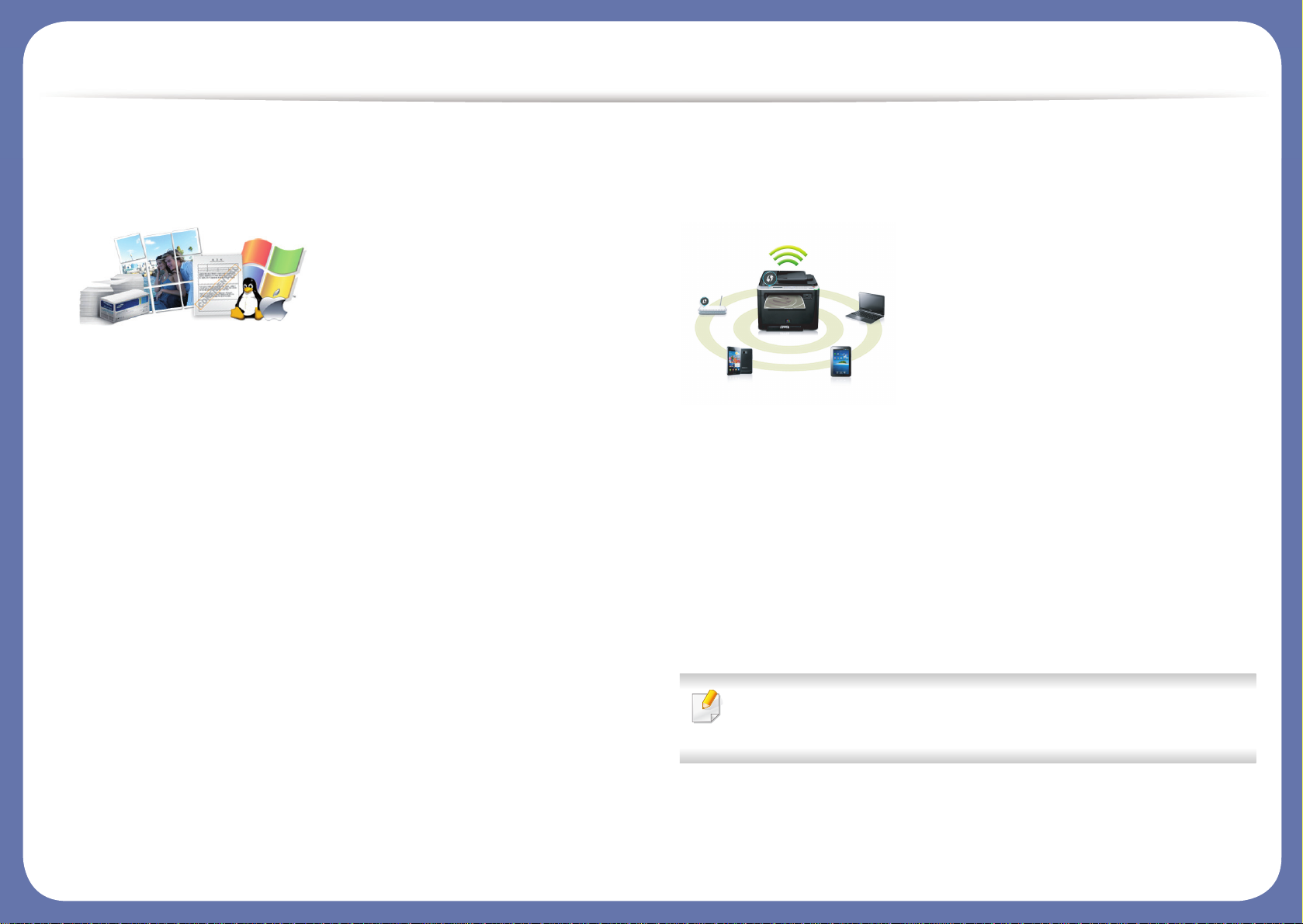
Principais vantagens
Vasta gama de funcionalidades e suporte a
aplicações
• Suporta vários tamanhos de papel (consulte “Especificações do
material de impressão” na página 112).
• Imprimir marcas de água: Pode personalizar os seus documentos com
palavras, como “Confidencial” (consulte “Utilizar funcionalidades
avançadas de impressão” na página 238).
• Imprimir cartazes: O texto e as imagens de cada página do documento
são ampliados e impressos em várias folhas de papel e podem ser
colados para formar um cartaz (consulte “Utilizar funcionalidades
avançadas de impressão” na página 238).
• Pode imprimir em vários sistemas operativos (consulte “Requisitos de
sistema” na página 115).
• A máquina está equipada com uma interface USB e/ou com uma
interface de rede.
Suporta vários métodos de definição da rede sem
fios
• Utilizar o botão WPS (Wi-Fi Protected Setup™)
- Pode ligar facilmente a uma rede sem fios através do botão WPS na
máquina e do ponto de acesso (um router sem fios).
• Utilizar o cabo USB ou uma cabo de rede
- Pode ligar e definir várias definições de rede sem fios através de um
cabo USB ou um cabo de rede.
• Utilizar Wi-Fi Direct
- Pode imprimir convenientemente a partir do seu dispositivo móvel
através da funcionalidade Wi-Fi ou Wi-Fi Direct.
consulte “Apresentar métodos de configuração sem fios” na
página 163.
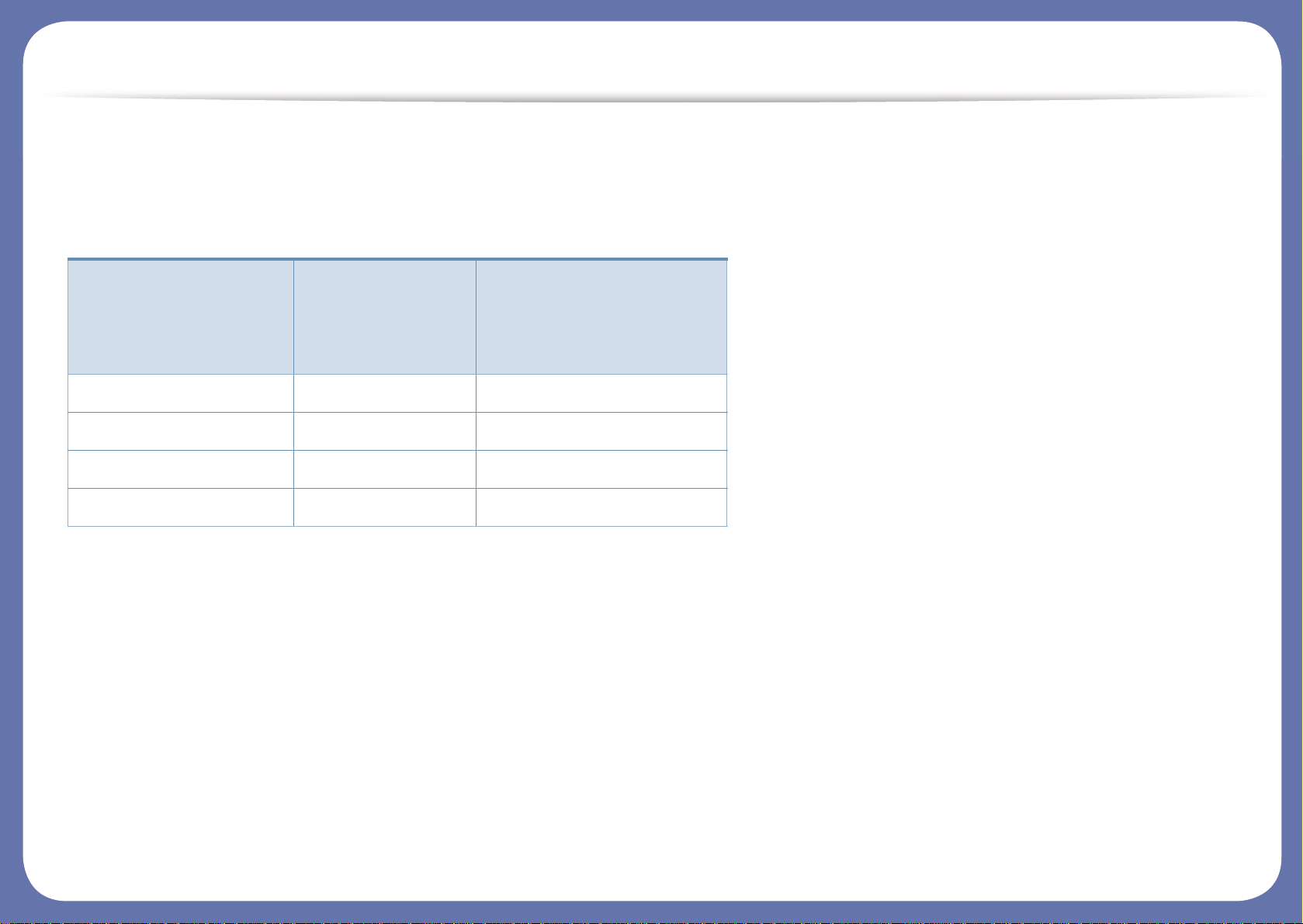
Funções por modelo
Algumas funções e produtos opcionais podem não estar disponíveis dependendo do modelo ou país.
Sistema Operativo
(●: Incluído, em branco: não disponível)
Sistema Operativo
SCX-340x Series
SCX-340xW Series
SCX-340xF Series
SCX-340xFW Series
Série SCX-340xHW
SCX-340xFH Series
Windows ● ●
Macintosh ● ●
Linux ● ●
Unix

Funções por modelo
Software
Software
SCX-340x Series
SCX-340xW Series
SCX-340xF Series
SCX-340xFW Series
Série SCX-340xHW
SCX-340xFH Series
Controlador de impressora SPL ● ●
Controlador da impressora PCL
Controlador de impressora PS
Controlador de impressora XPS
a
● ●
Utilitário Impressão directa
Samsung Easy Printer
Manager
Definições de Digitalizar para PC ● ●
Definições de Fax para PC ●
Definições do Dispositivo ● ●
Estado da impressora Samsung ● ●
Smart Panel ● ●
AnyWeb Print ● ●
SyncThru™ Web Service ●
(Apenas SCX-340xW Series)● (Apenas SCX-340xFW/SCX-340xHW Series)
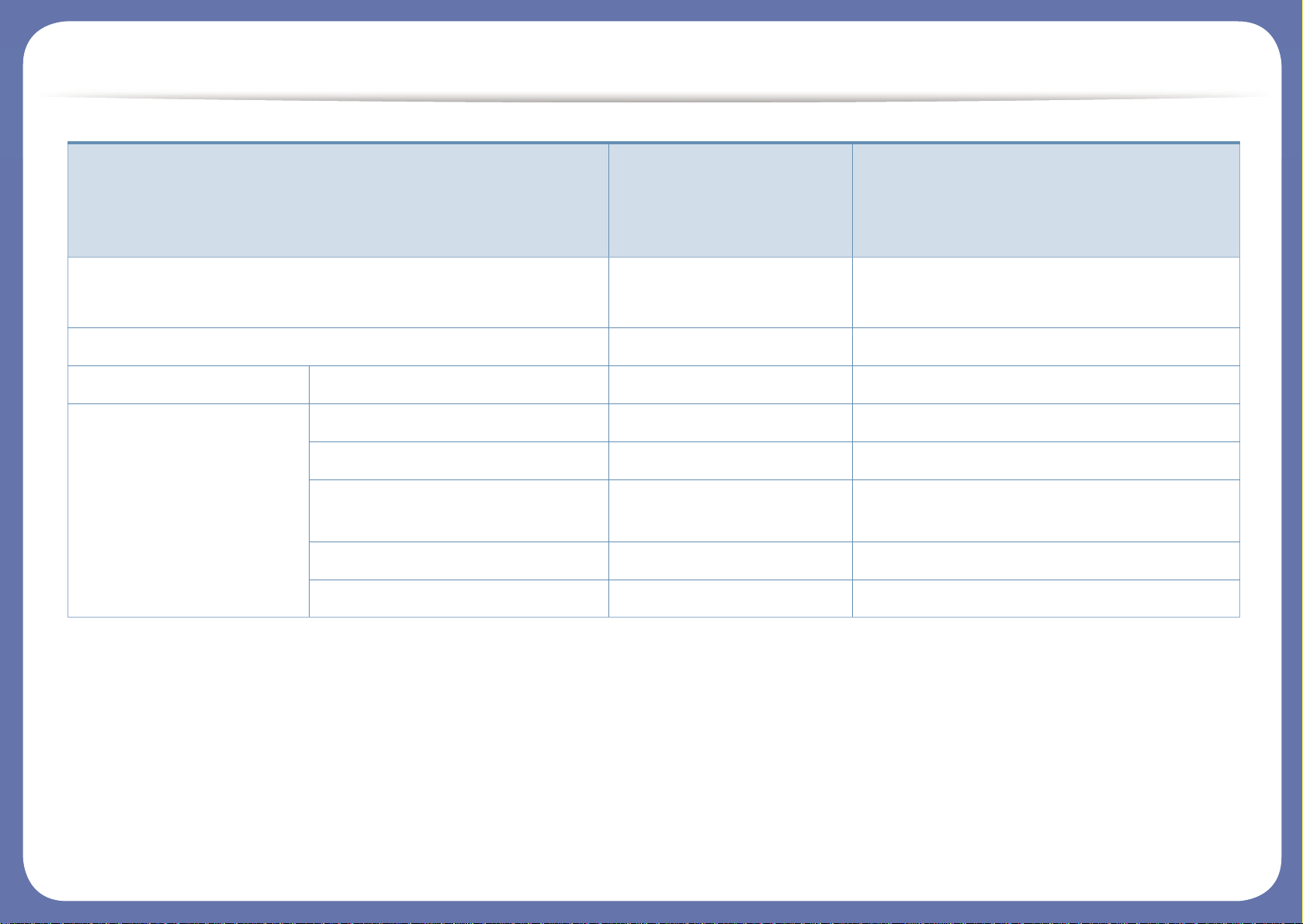
Funções por modelo
(●: Incluído, em branco: não disponível)
SyncThru Admin Web Service ●
(Apenas SCX-340xW Series)● (Apenas SCX-340xFW/SCX-340xHW Series)
Easy Eco Driver ● ●
Fax Samsung Network PC Fax ●
Digt Controlador do scanner Twain ● ●
Controlador do scanner WIA ● ●
Assistente de Digitalização
Samsung
● ●
SmarThru 4
SmarThru Office ● ●
a. O controlador XPS apenas é suportado pelo Windows através do website da Samsung (www.samsung.com)
Software
SCX-340x Series
SCX-340xW Series
SCX-340xF Series
SCX-340xFW Series
Série SCX-340xHW
SCX-340xFH Series
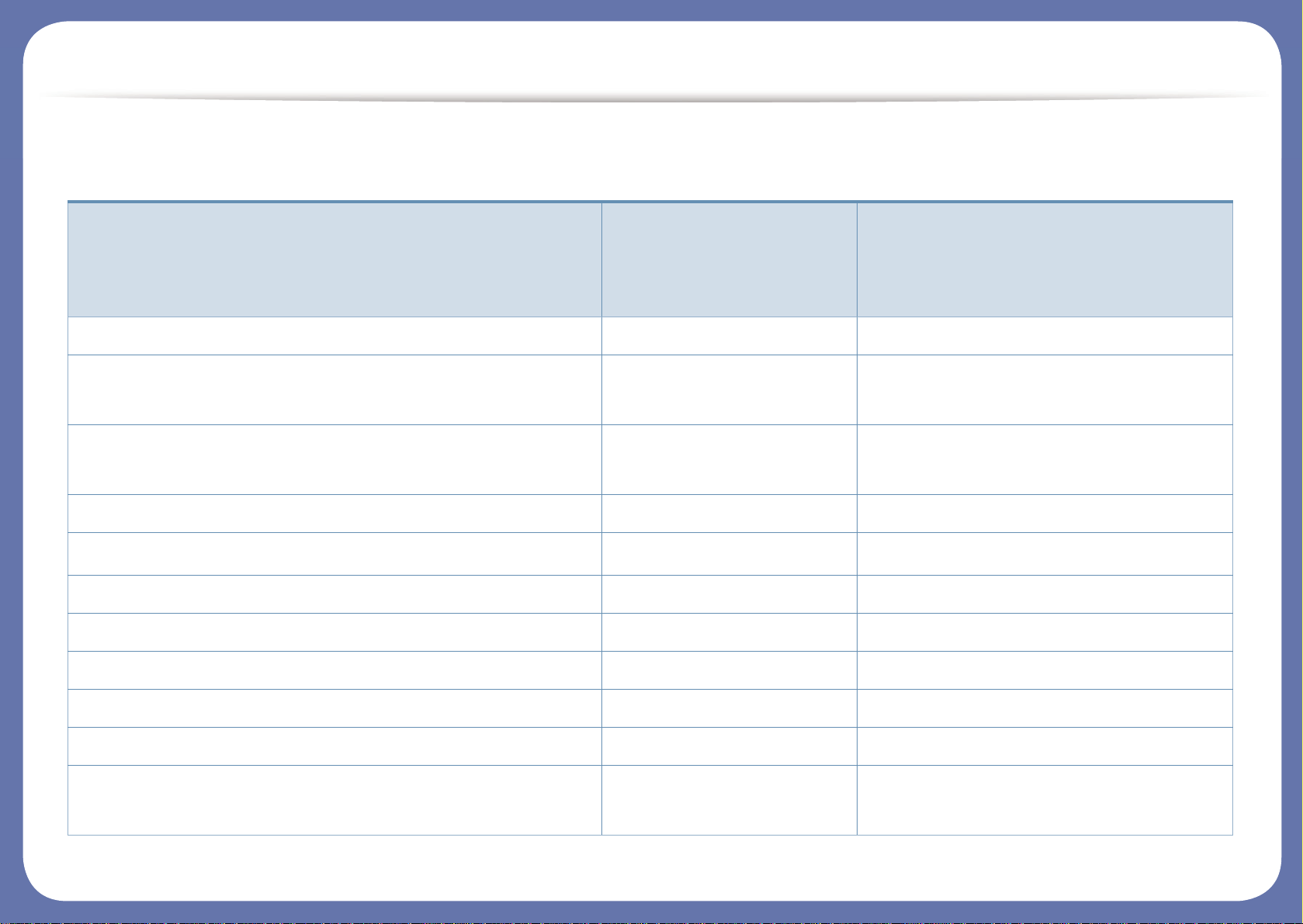
Funções por modelo
Funcionalidade Variedade
Características
SCX-340x Series
SCX-340xW Series
SCX-340xF Series
SCX-340xFW Series
Série SCX-340xHW
SCX-340xFH Series
USB 2.0 de alta velocidade ● ●
Interface de rede LAN com fios Ethernet 10/100 BaseTX ●
(Apenas série SCX-340xFW/SCX340xHW)
Interface de rede LAN sem fios 802.11b/g/n
a
●
(Apenas SCX-340xW Series)● (Apenas série SCX-340xFW/SCX340xHW)
Impressão Eco (Painel de controlo) ● ●
Impressão duplex (frente e verso) (Manual)
b
● ●
Interface de memória USB
Módulo de memória
Dispositivo de armazenamento em massa (HDD)
Alimentador duplex automático de documentos (DADF)
Alimentador automático de documentos (ADD) ●
Auscultador ●
(Apenas SCX-340xFH/SCX-340xHW Series)
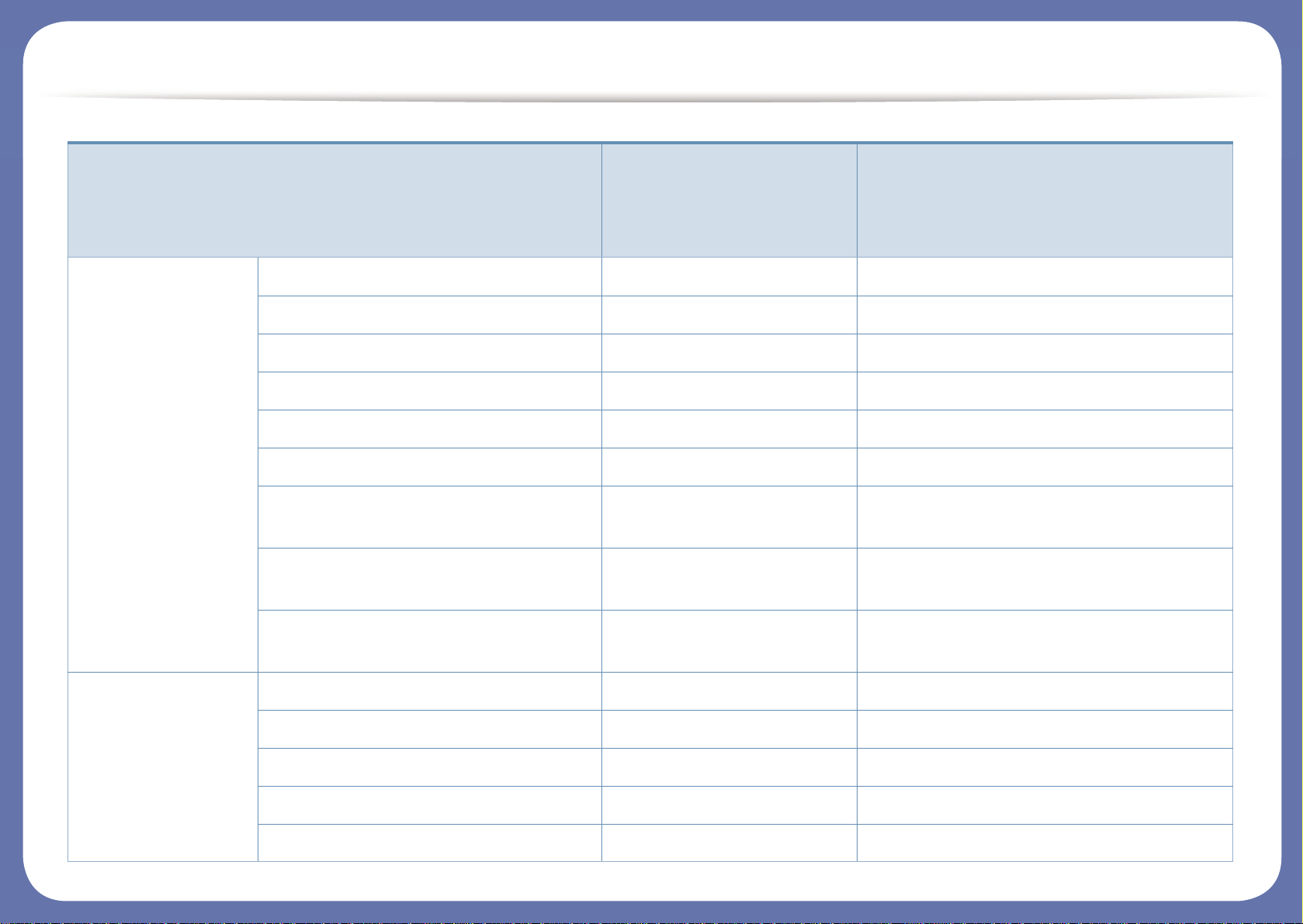
Funções por modelo
Fax Envio múlt. ●
Envio diferido ●
Envio priorit. ●
Envio duplex
Recepção segura ●
Impressão duplex
Envio/Reencaminhamento recebido -
fax
●
Envio/Reencaminhamento recebido e-mail
Envio/Reencaminhamento recebido servidor
Digt Digitalizar para e-mail
Digitalizar para o servidor SMB
Digitalizar para um servidor FTP
Digitalização duplex
Digitalizar para PC ● ●
Características
SCX-340x Series
SCX-340xW Series
SCX-340xF Series
SCX-340xFW Series
Série SCX-340xHW
SCX-340xFH Series
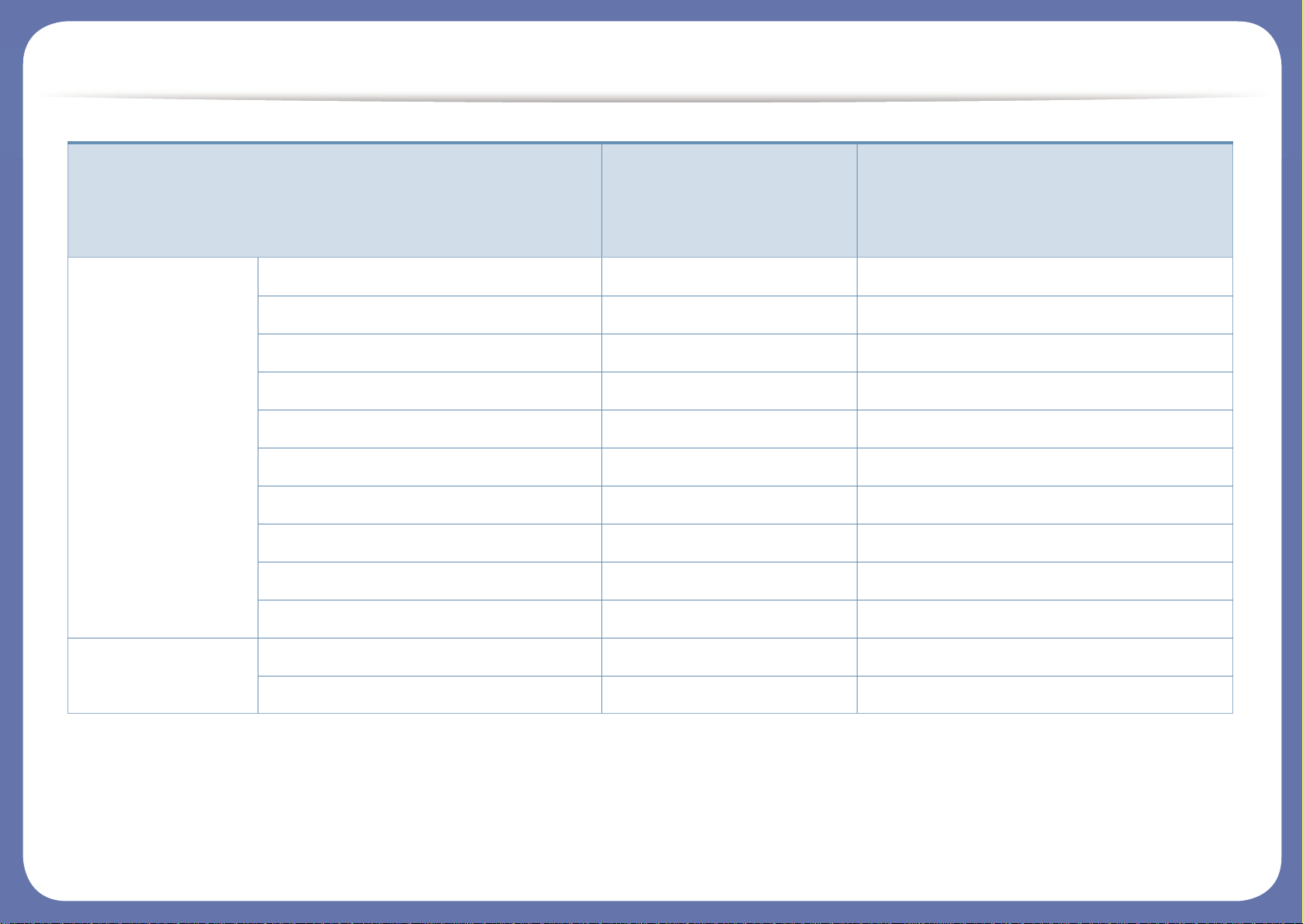
Funções por modelo
(●: Incluído, em branco: não disponível)
Cópia Cópia de cartão de identificação ● ●
Cópia reduzida ou ampliada ●
Agrupamento ●
Cartaz ●
Replicar ●
Livro
2 páginas por folha/4 páginas por folha ●
Ajustar fundo ● ●
Mudar margem
Apagar moldura
Cópia Realce cinza
Cópia duplex
a. Dependendo do país, pode não haver placas LAN sem fios disponíveis. Para alguns países, só pode ser aplicado 802.11 b/g. Contacte o seu revendedor Samsung ou
o local onde adquiriu a máquina.
b. Apenas Windows.
Características
SCX-340x Series
SCX-340xW Series
SCX-340xF Series
SCX-340xFW Series
Série SCX-340xHW
SCX-340xFH Series
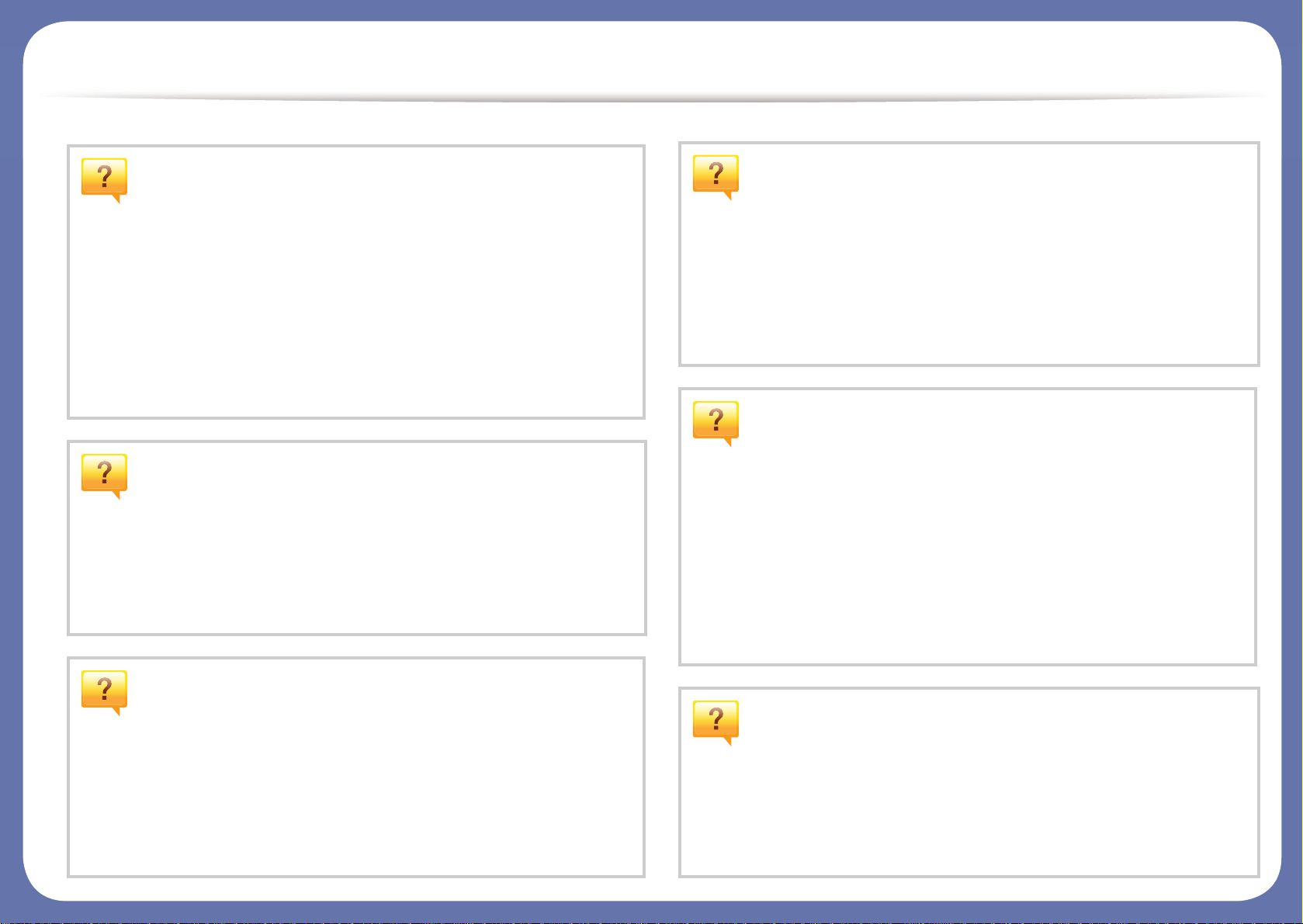
A saber
A máquina não imprime.
• Abra a lista da fila de impressão e remova o documento da
lista (consulte “Cancelar um trabalho de impressão” na
página 55).
• Remova o controlador e instale-o novamente (consulte
“Instalar o controlador localmente” na página 32).
• Seleccione a máquina como predefinida no Windows
(consulte “Especificar a sua máquina como predefinida” na
página 237).
Onde posso adquirir acessórios ou
consumíveis?
• Solicite num distribuidor ou revendedor Samsung.
• Visite www.samsung.com/supplies. Seleccione o seu país/
região para visualizar informações de serviço para os
produtos.
Ocorreu um encravamento de papel.
• Abra e feche o scanner (consulte “Vista frontal” na página
22).
• Consulte as instruções para remover papel encravado
neste manual e proceda à resolução dos problemas em
conformidade (consulte “Resolver encravamentos do
papel” na página 96).
As impressões estão tremidas.
• O nível de toner poderá estar baixo ou irregular. Abane o
cartucho de toner (consulte “Redistribuir o toner” na página
76).
• Experimente uma definição de resolução de impressão
diferente (consulte “Abrir Preferências de impressão” na
página 55).
• Substitua o cartucho de toner (consulte “Substituir o
cartucho de toner” na página 78).
O LED de estado pisca ou permanece
constantemente ligado.
• Desligue o produto e volte a ligá-lo.
• Consulte os significados das indicações do LED neste
manual e proceda à resolução dos problemas em
conformidade (consulte “Compreender o LED de estado”
na página 100).
Onde posso transferir o controlador da
máquina?
• Pode obter ajuda, aplicações de assistência,
controladores, manuais e informações sobre encomendas
no website da Samsung, www.samsung.com > encontrar o
seu produto > Suporte ou Transferências.
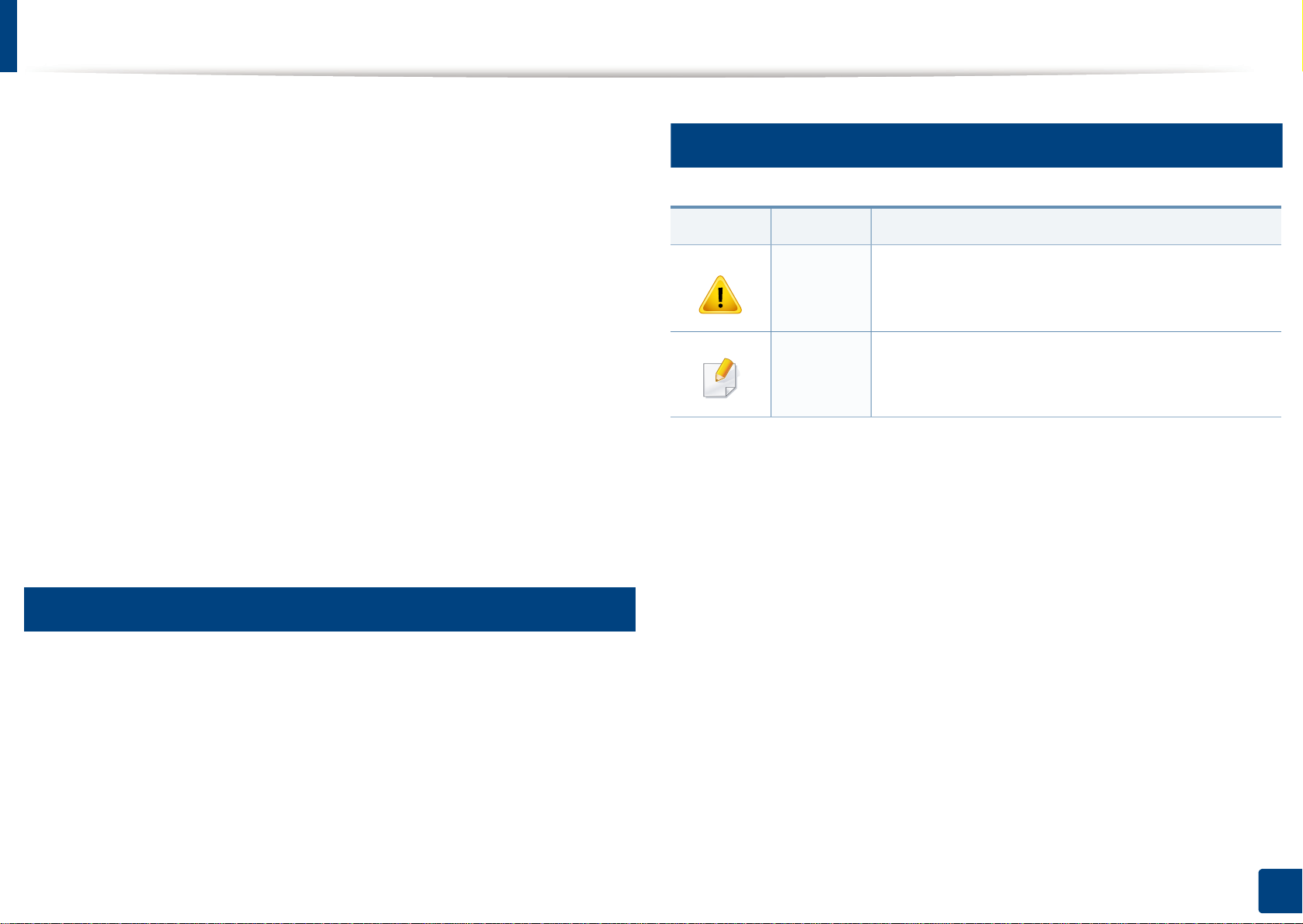
Acerca deste guia do utilizador
Este guia do utilizador apresenta informação para a compreensão básica
da máquina, assim como passos detalhados para explicar a utilização da
máquina.
• Leia a informação de segurança antes de utilizar a máquina.
• Se ocorrer algum problema durante a utilização da máquina, consulte
o capítulo sobre resolução de problemas.
• Os termos que se usam neste guia do utilizador são explicados no
capítulo do glossário.
• Todas as ilustrações deste guia do utilizador podem ser diferentes da
máquina consoante os respectivos modelos adquiridos ou opções.
• As imagens neste guia de administrador poderão ser diferentes da
máquina, dependendo da versão de firmware/controlador da mesma.
• Os procedimentos descritos neste guia do utilizador baseiam-se
principalmente no Windows 7.
2
Ícones gerais
Ícone Texto Descrição
Fornece aos utilizadores informações destinadas
Atenção
Nota
a proteger a máquina de possíveis danos ou
avarias mecânicas.
Fornece informações adicionais ou especificações
detalhadas das funções e características da
máquina.
1
Convenções
Neste manual, alguns termos são utilizados de forma alternada. Por
exemplo:
• Documento é sinónimo de original.
• Papel é sinónimo de material ou material de impressão.
• Máquina refere-se à impressora ou MFP.
1. Introdução
14
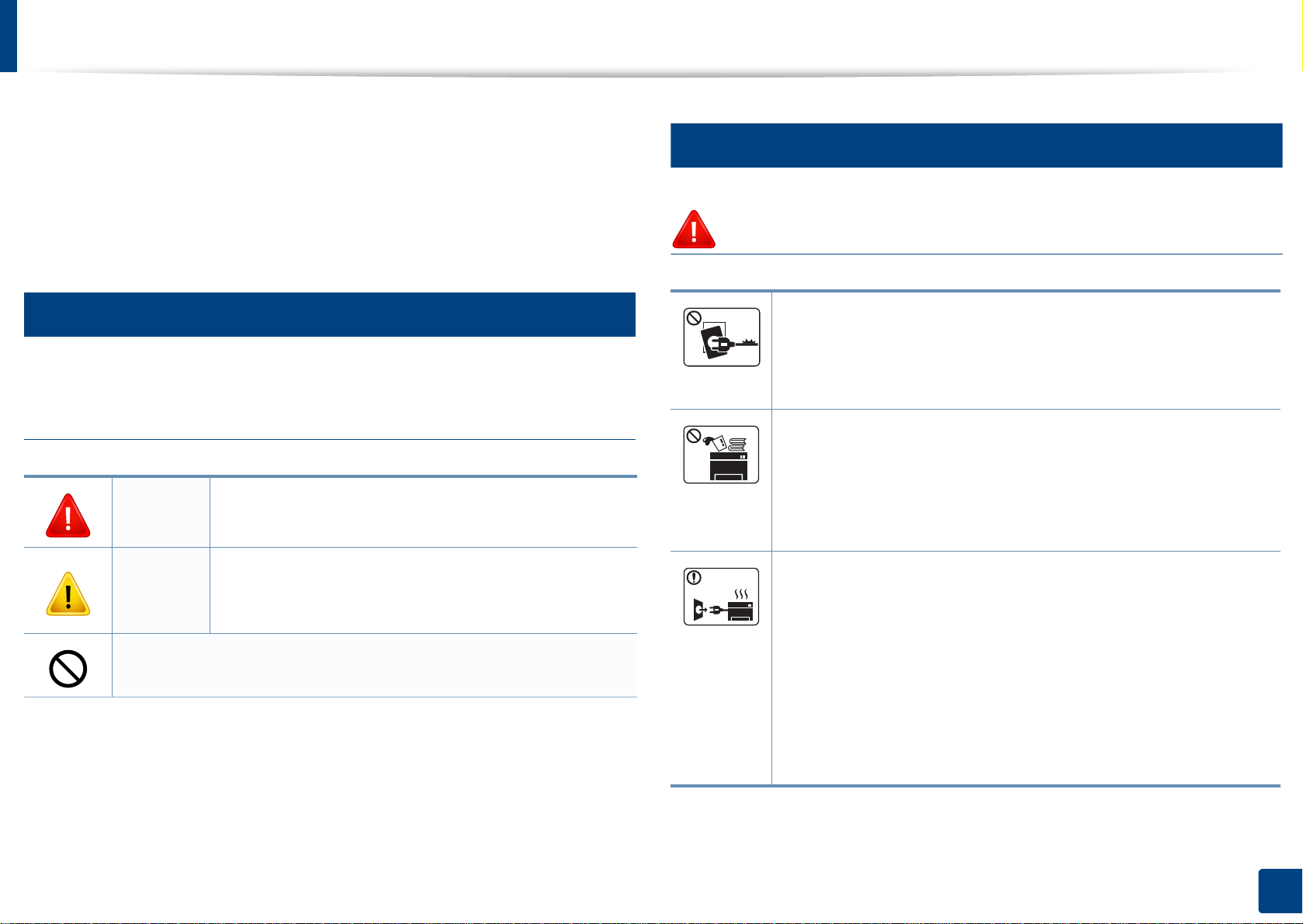
Informação de segurança
Estes avisos e precauções vêm incluídos neste guia para evitar a
ocorrência de ferimentos e impedir que a máquina sofra qualquer tipo de
danos. Leia atentamente todas estas instruções antes de utilizar a
máquina. Depois de ler esta secção, guarde este guia num local seguro
para consulta futura.
3
Símbolos de segurança importantes
Explicação de todos os ícones e símbolos
utilizados neste capítulo
Aviso
Perigos ou práticas não seguras que podem resultar
em ferimentos graves ou morte.
4
Ambiente de funcionamento
Aviso
Não utilize a máquina se o cabo de alimentação estiver
danificado ou se a tomada eléctrica não estiver ligada à terra.
Caso contrário, pode apanhar um choque eléctrico ou provocar
um incêndio.
Não coloque o que quer que seja sobre a máquina (água,
objectos pequenos de metal ou objectos pesados, velas,
cigarros acesos, etc.).
Caso contrário, pode apanhar um choque eléctrico ou provocar
um incêndio.
Perigos ou práticas não seguras que podem resultar
Atenção
Não experimente.
em ferimentos de pouca gravidade ou danos
materiais.
• Se a máquina aquecer muito, soltar fumo, emitir ruídos
estranhos ou se detectar algum cheiro invulgar, carregue
imediatamente no interruptor e desligue a máquina da
tomada.
• O utilizador deverá conseguir aceder à tomada eléctrica no
caso de emergências que poderão exigir que o utilizador
puxe a ficha.
Caso contrário, pode apanhar um choque eléctrico ou provocar
um incêndio.
1. Introdução
15
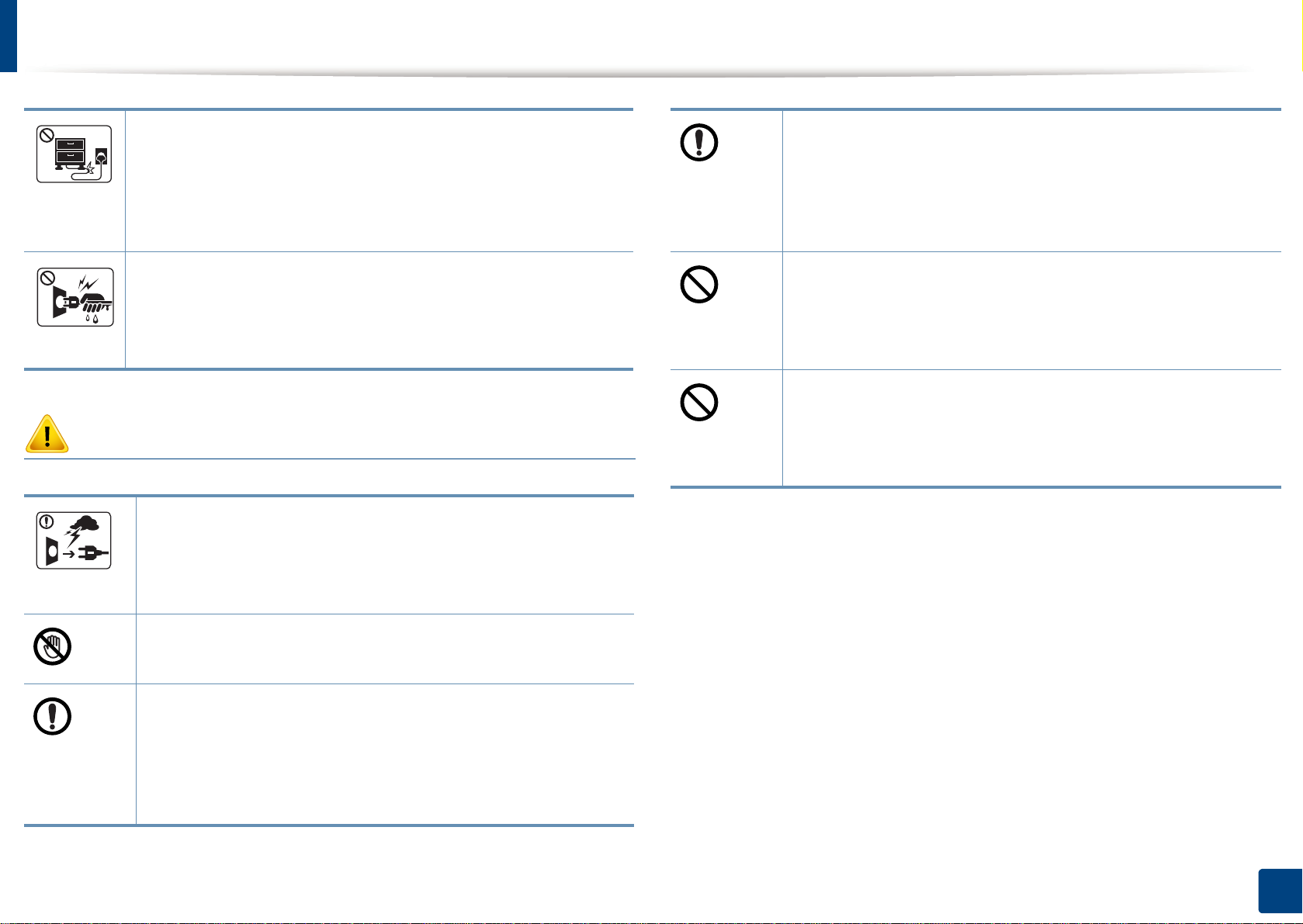
Informação de segurança
Não dobre o cabo de alimentação nem coloque objectos
pesados sobre o mesmo.
Se pisar o cabo de alimentação ou colocar algum objecto
pesado sobre o mesmo, pode apanhar um choque eléctrico ou
provocar um incêndio.
Não retire a ficha puxando pelo cabo; não toque na ficha com
as mãos molhadas.
Caso contrário, pode apanhar um choque eléctrico ou provocar
um incêndio.
Atenção
Durante trovoadas ou nos períodos em que a máquina não
estiver a funcionar, retire a ficha da tomada eléctrica.
Caso contrário, pode apanhar um choque eléctrico ou
provocar um incêndio.
Se a máquina não estiver a funcionar devidamente depois de
seguir estas instruções, desligue-a de todos os cabos de
interface e solicite a assistência de técnicos qualificados.
Caso contrário, pode apanhar um choque eléctrico ou
provocar um incêndio.
Se não conseguir introduzir a ficha facilmente na tomada
eléctrica, não tente forçar.
Chame um electricista para mudar a tomada eléctrica ou
então corre o risco de apanhar um choque eléctrico.
Impeça que animais domésticos roam os cabos da corrente,
do telefone ou da interface com o computador.
Caso contrário, tal pode provocar um choque eléctrico ou um
incêndio e/ou danos no seu animal doméstico.
Tenha cuidado porque a área de saída do papel está quente.
Cuidado para não se queimar.
Se deixar cair a máquina ou se a respectiva estrutura parecer
danificada, desligue a máquina de todos os cabos de interface
e solicite a assistência de técnicos qualificados.
Caso contrário, pode apanhar um choque eléctrico ou
provocar um incêndio.
1. Introdução
16
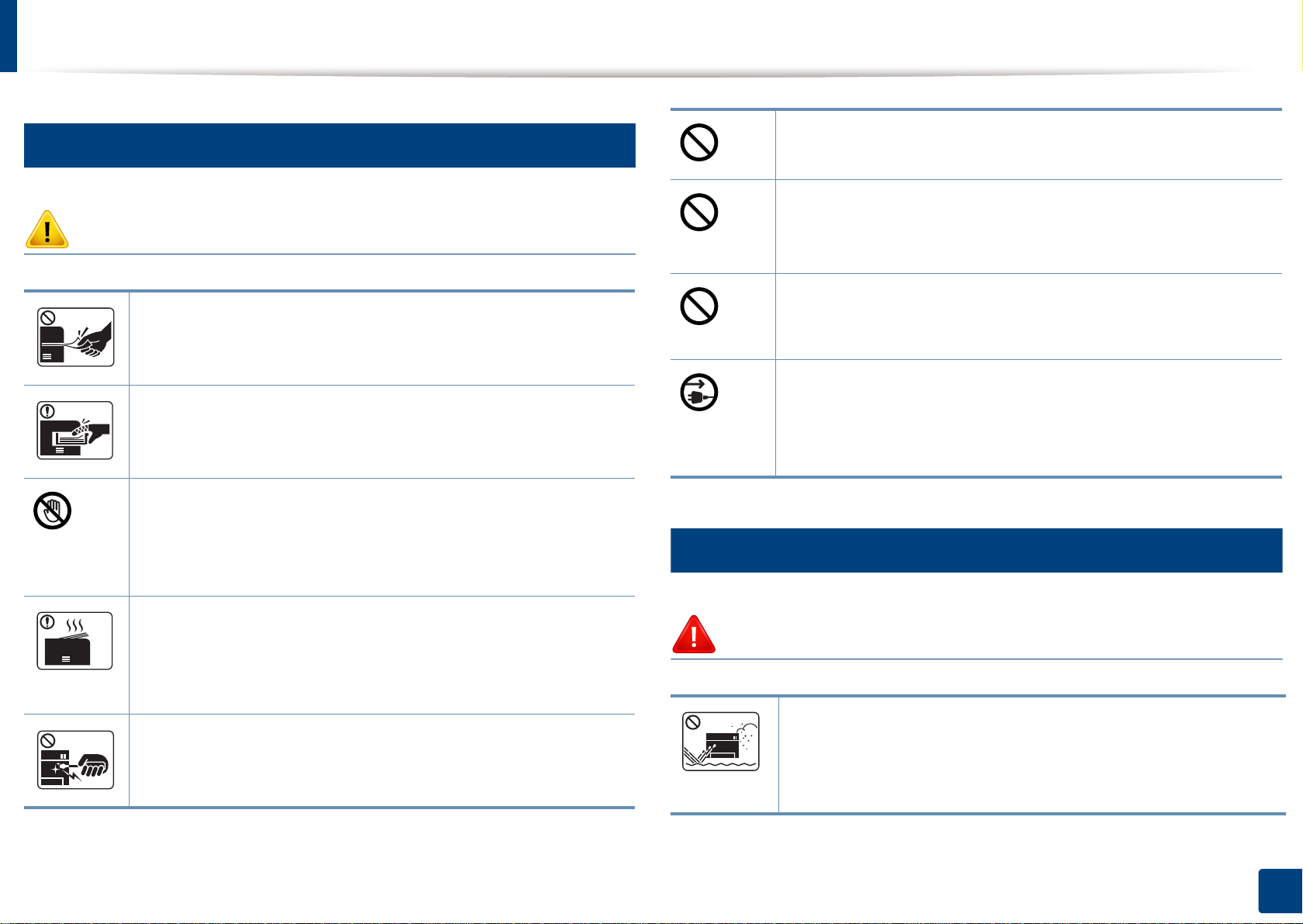
Informação de segurança
5
Método de funcionamento
Não deixe acumular muito papel no tabuleiro de saída.
Pode danificar a máquina.
Não tape nem introduza objectos na abertura de ventilação.
Atenção
Não force a saída do papel durante a impressão.
Se o fizer, pode danificar a máquina.
Não ponha a mão entre a máquina e o tabuleiro para papel.
Se o fizer, pode magoar-se.
Seja cuidadoso ao substituir o papel ou ao remover papel
encravado.
O papel novo tem margens afiadas que podem causar cortes
dolorosos.
Quando imprimir em grandes quantidades, a parte de baixo da
área de saída do papel pode aquecer. Não deixe que crianças
toquem nessa área.
Se o fizer, os componentes podem aquecer muito, danificando
a máquina ou provocando um incêndio.
A utilização de controlos ou os ajustes, ou mesmo a execução
de procedimentos não especificados neste manual, podem
resultar em exposição perigosa a radiações.
O dispositivo de recepção de corrente desta máquina é o cabo
de alimentação.
Para desligar a máquina da corrente, retire o cabo de
alimentação da tomada eléctrica.
6
Instalação/Transporte
Aviso
Podem ocorrer queimaduras.
Não retire o papel encravado com pinças nem objectos
metálicos afiados.
Pode danificar a máquina.
Não instale a máquina num local húmido, com poeira ou fugas
de água.
Caso contrário, pode apanhar um choque eléctrico ou provocar
um incêndio.
1. Introdução
17
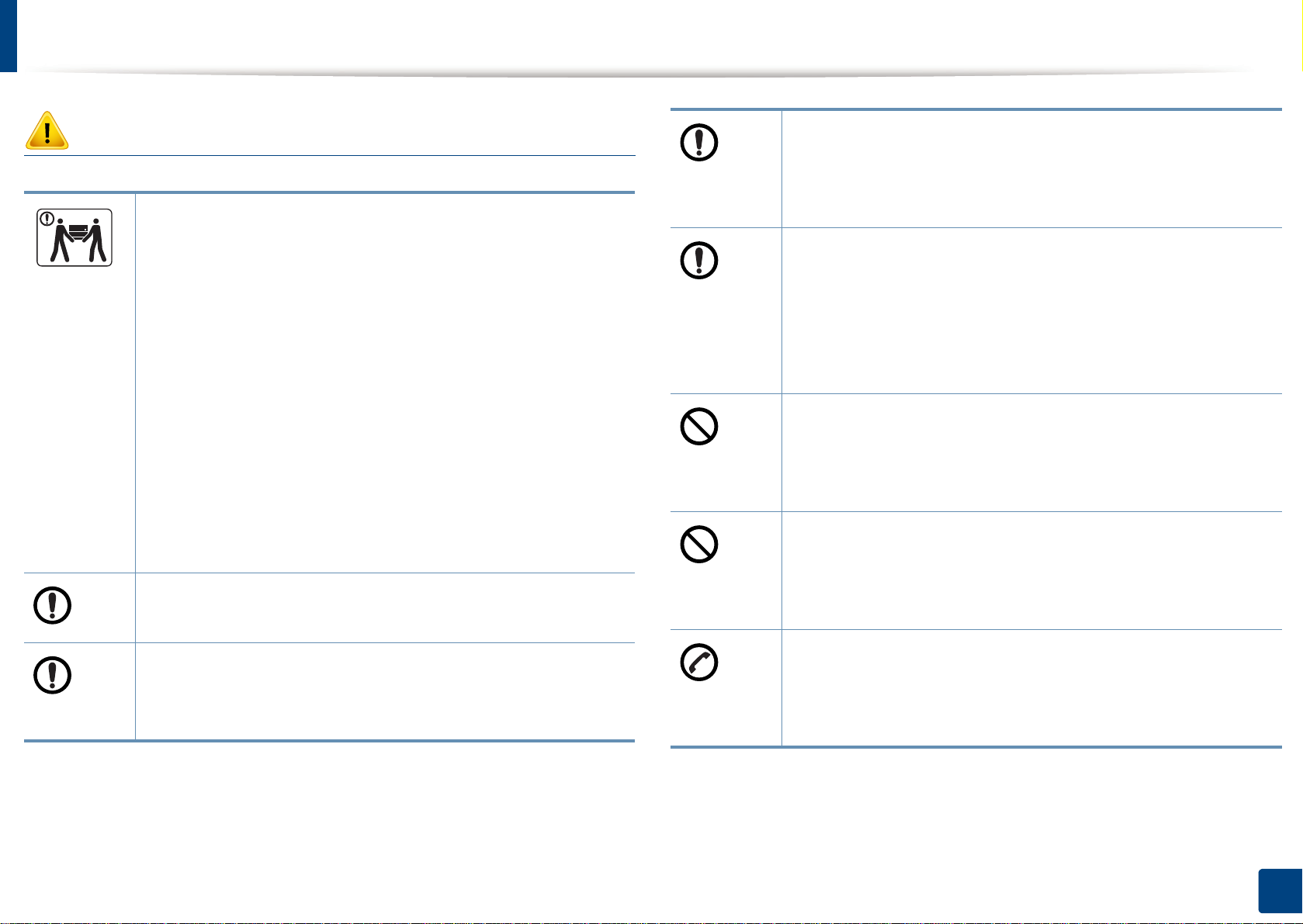
Informação de segurança
Atenção
Antes de mover a máquina, desligue a corrente e desligue
todos os cabos. As informações são apenas sugestões com
base no peso da unidade. Se tiver um problema médico que
impede que levante pesos, não levante a máquina. Peça
ajuda e utilize sempre o número adequado de pessoas para
levantar o dispositivo em segurança.
Depois, levante a máquina:
• Se o peso da máquina for inferior a 20 kg, uma pessoa
pode fazer.
• Se o peso da máquina for 20 kg - 40kg, utilize a ajuda de
uma pessoa (2 pessoas).
• Se o peso da máquina for superior a 40 kg, levante com 4
ou mais pessoas.
A máquina pode cair e ficar danificada ou provocar ferimentos.
Ligue o cabo de alimentação a uma tomada eléctrica ligada à
terra.
Caso contrário, pode apanhar um choque eléctrico ou
provocar um incêndio.
Para que a máquina funcione em segurança, utilize o cabo de
alimentação fornecido com a máquina. Se estiver a utilizar um
cabo com mais de 2 metros numa máquina de 110V, o calibre
deve ser 16 AWG ou superior.
Caso contrário, pode danificar a máquina e provocar choques
eléctricos ou um incêndio.
Não cubra a máquina nem a coloque num local pouco arejado
como, por exemplo, um armário.
Se a máquina não estiver bem ventilada, pode ocorrer um
incêndio.
Não sobrecarregue as tomadas de parede e os cabos de
extensão.
Não coloque a máquina numa superfície instável.
A máquina pode cair e ficar danificada ou provocar ferimentos.
a
Utilize apenas um cabo de linha telefónica Nº 26 AWG
maior, se for necessário.
Caso contrário, pode danificar a máquina.
ou
Isto pode piorar o desempenho da máquina e provocar
choques eléctricos ou um incêndio.
A potência da máquina deve estar de acordo com o que vem
indicado na etiqueta.
Se não tiver a certeza e pretender verificar o nível de potência
que está a utilizar, contacte a companhia de electricidade.
a. AWG: American Wire Gauge (Norma americana das dimensões dos fios).
1. Introdução
18
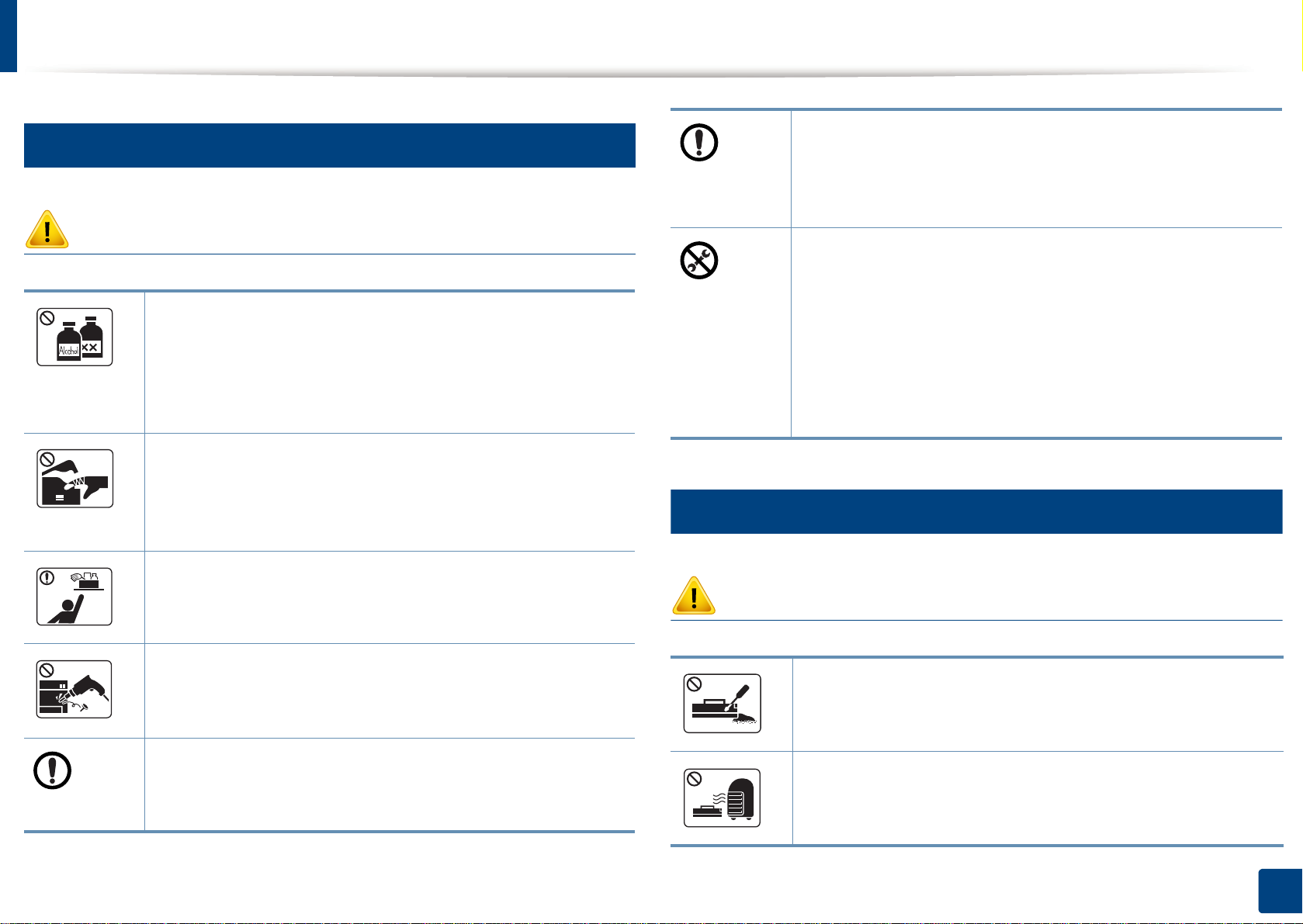
Informação de segurança
7
Manutenção/Verificação
Mantenha o cabo de alimentação e a superfície de contacto
da ficha livres de pó e água.
Caso contrário, pode apanhar um choque eléctrico ou
provocar um incêndio.
Atenção
Antes de limpar o interior da máquina, desligue-a da tomada
de parede. Não limpe a máquina com benzeno, diluente ou
álcool; não borrife directamente a máquina com água.
Caso contrário, pode apanhar um choque eléctrico ou
provocar um incêndio.
Quando estiver a mexer no interior da máquina, a substituir
consumíveis ou a limpar o interior da máquina, não utilize a
máquina.
Pode magoar-se.
Mantenha os produtos de limpeza afastados de crianças.
As crianças podem magoar-se.
Não desmonte, repare nem reconstrua a máquina.
Pode danificar a máquina. Chame um técnico certificado
quando a máquina precisar de reparações.
• Não remova tampas nem resguardos que estejam
aparafusados.
• As unidades de fusor só devem ser reparadas por
técnicos de assistência certificados. As reparações
realizadas por técnicos não certificados podem resultar
em incêndio ou choque eléctrico.
• A máquina só deve ser reparada por técnicos de
assistência da Samsung.
8
Utilização de consumíveis
Atenção
Não desmonte o cartucho de toner.
O pó do toner pode ser perigoso se inalado ou ingerido.
Para limpar e utilizar a máquina, siga à risca as instruções
dadas no guia do utilizador fornecido com a máquina.
Caso contrário, pode danificar a máquina.
Não queime consumíveis como um cartucho de toner ou um
fusor.
Pode causar uma explosão ou fogo incontrolável.
1. Introdução
19
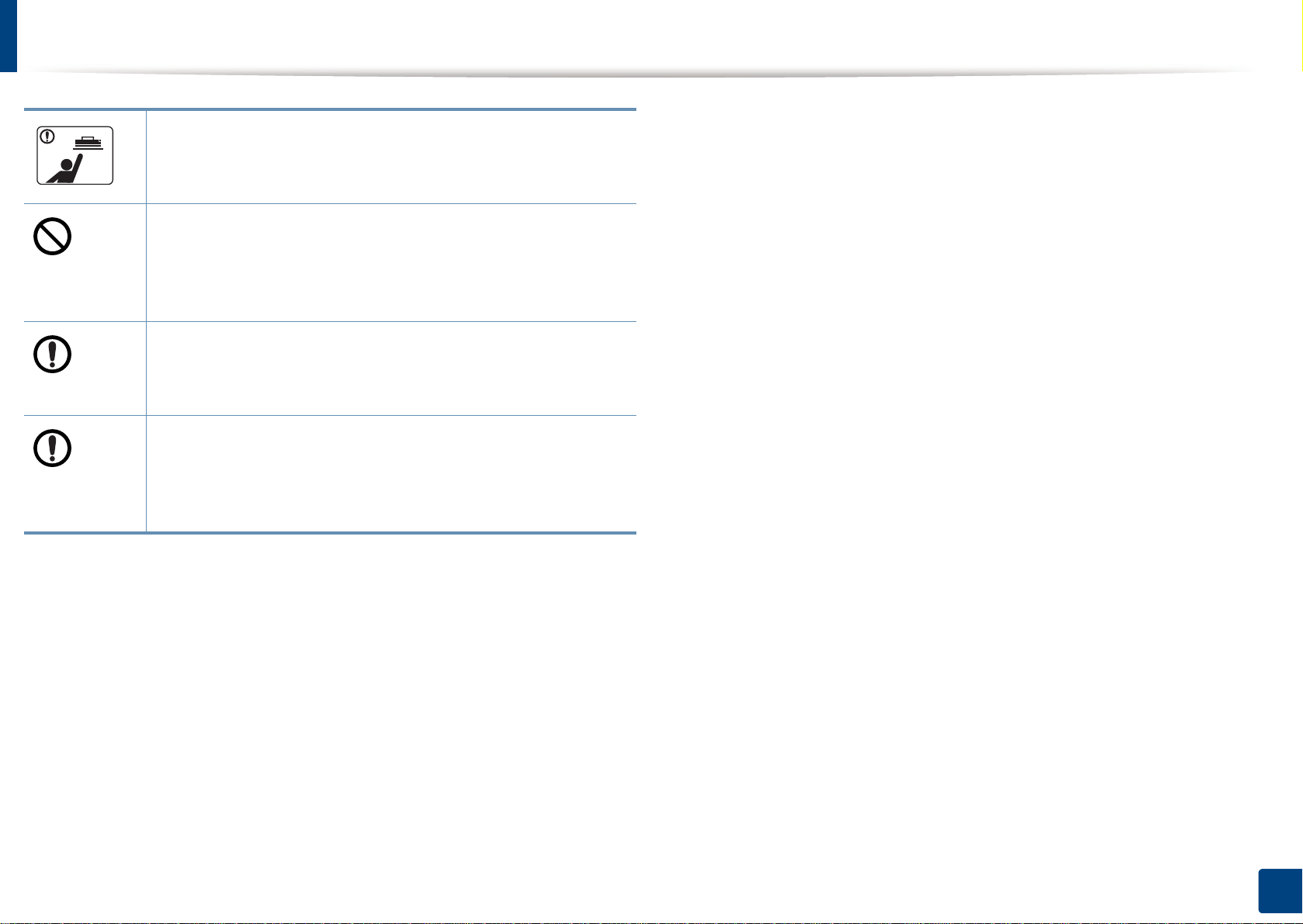
Informação de segurança
Quando guardar consumíveis como cartuchos de toner,
mantenha-os afastados de crianças.
O pó do toner pode ser perigoso se inalado ou ingerido.
A utilização de consumíveis reciclados, tais como toner,
pode danificar a máquina.
Se a máquina ficar danificada por causa da utilização de
consumíveis reciclados, será cobrada uma taxa de serviço.
Quando o pó do toner fica na roupa não utilize água quente
para o lavar.
A água quente fixa o toner no tecido. Utilize água fria.
Quando substituir o cartucho de toner ou retirar papel
encravado, cuidado para não deixar que o pó do toner entre
em contacto com o corpo ou com a roupa.
O pó do toner pode ser perigoso se inalado ou ingerido.
1. Introdução
20

Descrição geral da máquina
9
Acessórios
Cabo de alimentação Guia de instalação rápida
CD do software
Acessórios diversos
a. O CD do software contém os controladores da impressora. p guia do utilizador e as aplicações de software.
b. Apenas modelo de auscultador (consulte “Funções por modelo” na página 7).
c. Os acessórios diversos incluídos com a máquina podem variar consoante o país de compra e o modelo específico.
a
c
Auscultador
b
1. Introdução
21
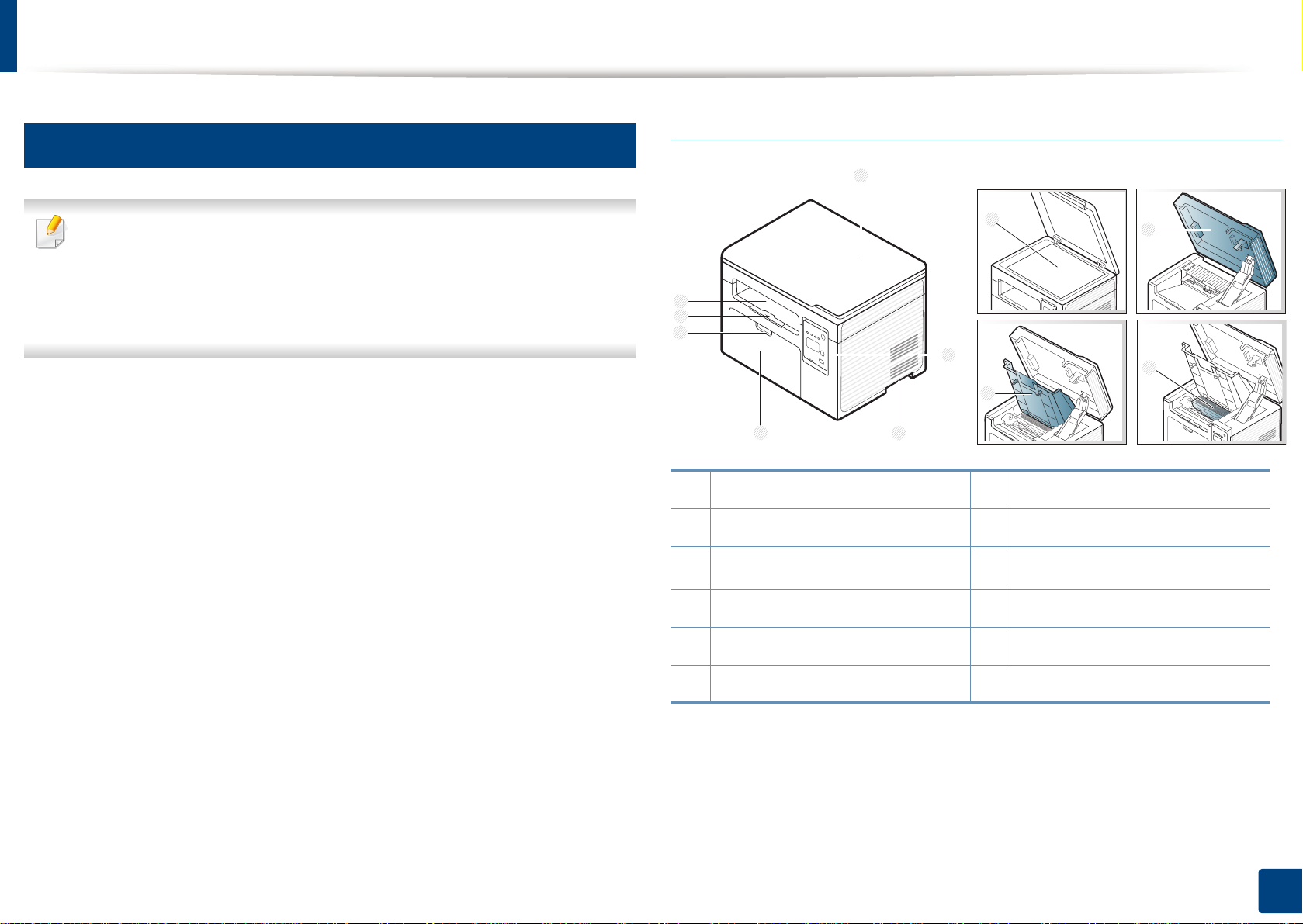
Descrição geral da máquina
7
6
1
2
5
4
8
9
10
11
3
10
Tipo A
Vista frontal
• Esta ilustração pode ser diferente da sua máquina, consoante o
modelo. Existem vários tipos de máquina.
• Algumas funções e produtos opcionais podem não estar disponíveis
dependendo do modelo ou país (consulte “Funções por modelo” na
página 7).
1 Tampa do scanner 7 Tabuleiro de saída
2 Painel de controlo 8 Vidro de exposição do scanner
3
Pega
9
Unidade de digitalização
a b
4 Tabuleiro 10 Tampa interior
5 Pega do tabuleiro 11 Cartucho toner
6 Suporte de saída
a. Feche a tampa do scanner antes de abrir o scanner.
b. Tenha cuidado para não entalar os dedos.
1. Introdução
22
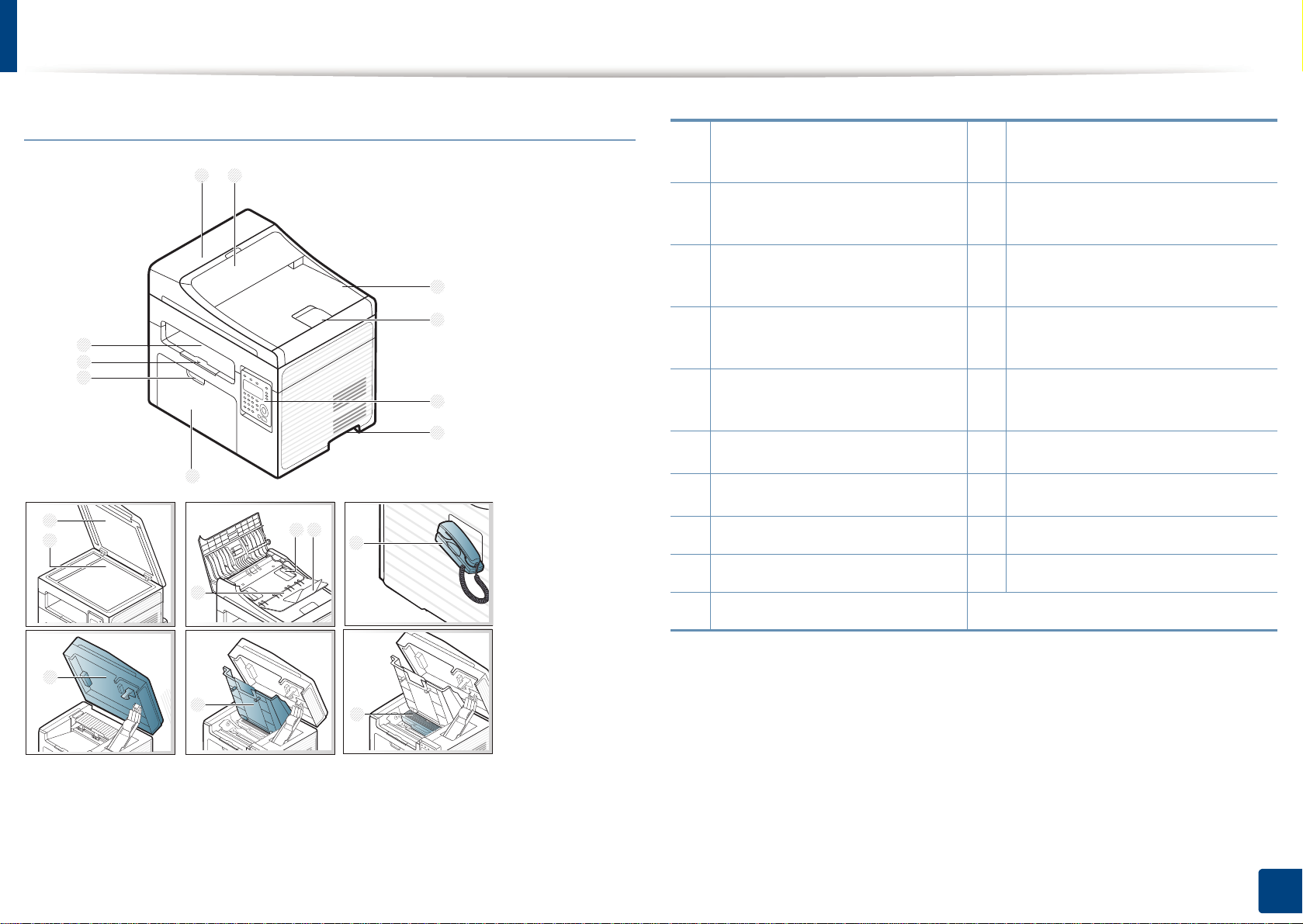
Descrição geral da máquina
Tipo B
1 Tampa do alimentador de
1 2
documentos
11
Tampa do scanner
11
12
17
10
2 Tampa do guia do alimentador
de documentos
3 Tabuleiro de saída do
3
4
9
8
5
6
7
13 14
16
alimentador de documentos
4 Suporte de saída do
alimentador de documentos
5
Painel de controlo
6
Pega
7
Tabuleiro
8 Pega do tabuleiro 18 Tampa interior
12
Vidro de exposição do scanner
13 Guia da largura do papel num
alimentador de documentos
14 Suporte de entrada do
alimentador de documentos
15 Tabuleiro de entrada do
alimentador de documentos
16
Auscultador
17
Unidade de digitalização
a
b c
9 Suporte de saída 19 Cartucho toner
15
10 Tabuleiro de saída
a. Apenas modelo de auscultador (consulte “Funções por modelo” na página 7).
b. Feche a tampa do scanner antes de abrir o scanner.
c. Tenha cuidado para não entalar os dedos.
18
19
1. Introdução
23

Descrição geral da máquina
11
Tipo B
Vista posterior
• Esta ilustração pode ser diferente da sua máquina, consoante o
modelo. Existem vários tipos de máquina.
• Algumas funções e produtos opcionais podem não estar disponíveis
dependendo do modelo ou país (consulte “Funções por modelo” na
página 7).
1
Tipo A
1
2
1 Porta USB 2 Conector de alimentação
1 Porta USB
2
Porta de rede
3 Tomada de telefone de extensão (EXT.)
4 Tomada para linha telefónica (LINE)
5 Conector de alimentação
a. Apenas SCX-340xFW/SCX-340xHW Series.
a
2
3
4
5
1. Introdução
24
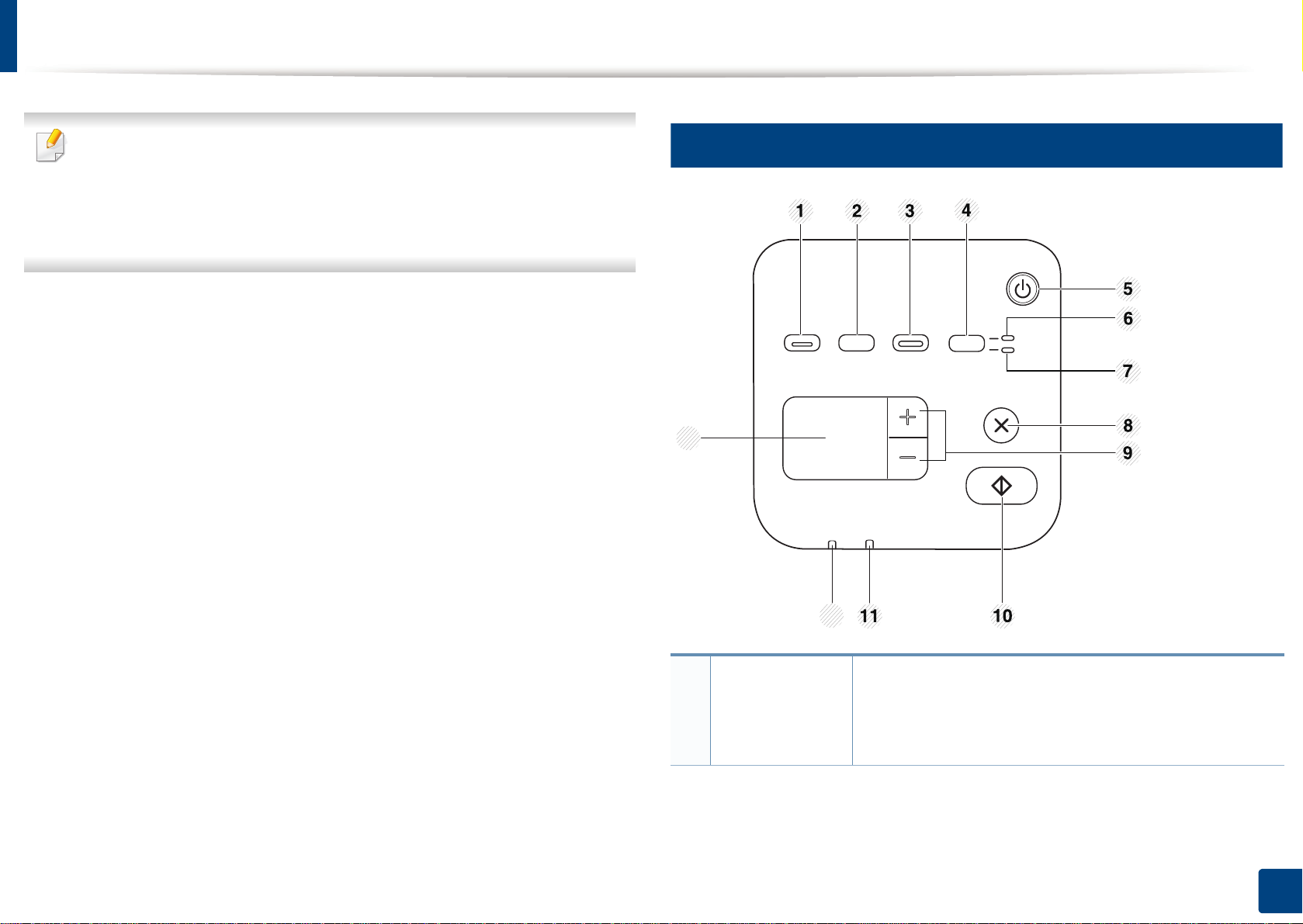
Descrição geral do painel de controlo
12
13
• Este painel de controlo pode ser diferente da sua máquina,
consoante o modelo. Existem vários tipos de painéis de controlo.
• Algumas funções e produtos opcionais podem não estar disponíveis
dependendo do modelo ou país (consulte “Funções por modelo” na
página 7).
12
Tipo A
1
Eco
Comute para o modo Eco para reduzir o consumo de
toner e a utilização de papel apenas ao imprimir
através do PC (consulte “Impressão Eco” na página
57).
1. Introdução
25

Descrição geral do painel de controlo
2
a
WPS
Print
Screen
Configura facilmente a ligação de rede sem fios sem
um computador (consulte “Utilizar o botão WPS” na
página 165).
Prima este botão e o LED Status começará a piscar.
Se pretender imprimir apenas o ecrã activo, solte o
botão quando o LED Status parar de piscar. Se
pretender imprimir o ecrã inteiro, solte o botão
enquanto está a piscar.
•O Impressão do ecrã apenas pode ser
utilizado nos sistemas operativos Windows
e Mac.
• Apenas pode utilizar esta função em
máquinas ligadas através de USB.
• Na impressão do ecrã da janela activa ou
do monitor inteiro através do botão para a
impressão do ecrã, a máquina poderá
utilizar mais toner consoante o conteúdo
que está a ser impresso.
4
ID Copy
5
Power
6
LED Front
7
LED Back
Permite copiar ambos os lados de um cartão de
identificação, como uma carta de condução, num só
lado de uma folha de papel (consulte “Cópia de
cartão de identificação” na página 62).
Liga ou desliga a alimentação ou desperta a máquina
a partir do modo de economia de energia. Se
necessitar de desligar a máquina, prima este botão
durante mais de três segundos.
Quando o LED acende, coloque a parte frontal de um
cartão de identificação voltada para baixo no vidro do
scanner (consulte “Cópia de cartão de identificação”
na página 62).
Quando o LED acende, coloque a parte de trás de um
cartão de identificação voltada para baixo no vidro do
scanner (consulte “Cópia de cartão de identificação”
na página 62).
3
Scan to
• Apenas pode utilizar esta função se o
programa Samsung Easy Printer Manager
da máquina estiver instalado. Se for um
utilizador Macintosh OS, necessita de
activar Definições impressão ecrã a partir
de Samsung Easy Printer Manager para
utilizar a funcionalidade Print Screen.
Envia dados digitalizados (consulte “Digitalização
Básica” na página 64).
1. Introdução
26
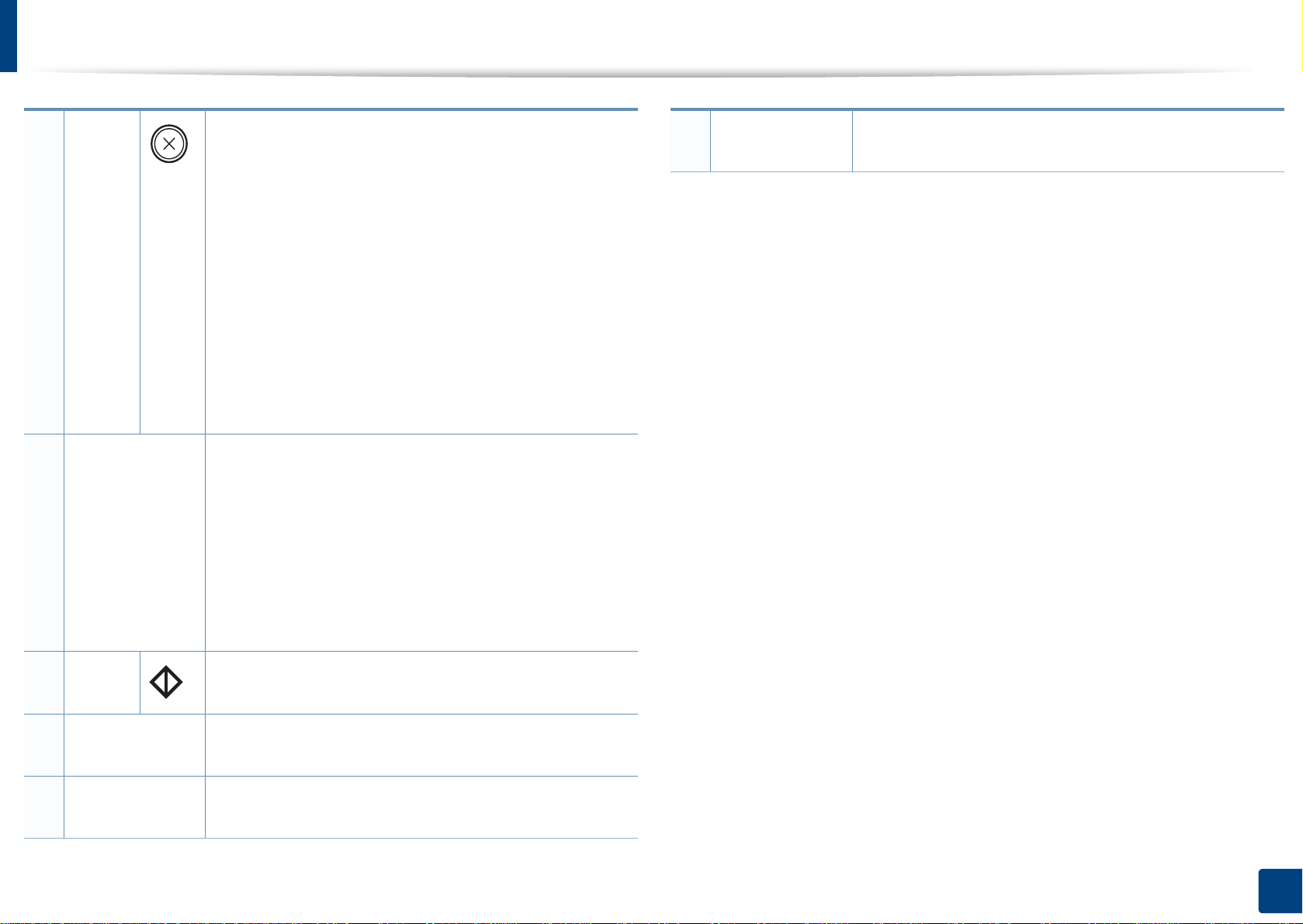
Descrição geral do painel de controlo
8
Stop/
Clear
9
Botões +/-
Pára uma operação em qualquer altura e surgem
mais funções.
• Cancela o trabalho actual.
• Imprime o relatório de configuração: Prima este
botão durante 2 segundos até o LED de estado
piscar lentamente, e depois solte-o.
• Relatório de informações fornecidas: Prima
este botão e mantenha-o premido durante 6
segundos e, depois, solte-o.
a
• Relatório de configuração da rede
botão durante 4 segundos até o LED de estado
piscar rapidamente, e depois solte-o.
Permite aumentar/diminuir o número de páginas que
pretende copiar. Pode determinar o número de
cópias (até 99 cópias) a copiar premindo os botões +/
-. O valor predefinido é 1.
• Se premir os botões +/-, o número de cópias irá
aumentar/diminuir em um.
: Prima este
13 Ecrã de
apresentação
a. Apenas SCX-340xW Series.
Mostra o número de páginas que pretende copiar.
10
Start
11
LED Status
12
LED Toner
• Se premir continuamente os botões +/-, o número
de cópias irá aumentar/diminuir em dez.
Inicia um trabalho.
Indica o estado da máquina (consulte “Compreender
o LED de estado” na página 100).
Mostra o estado do toner (consulte “Compreender o
LED de estado” na página 100).
1. Introdução
27
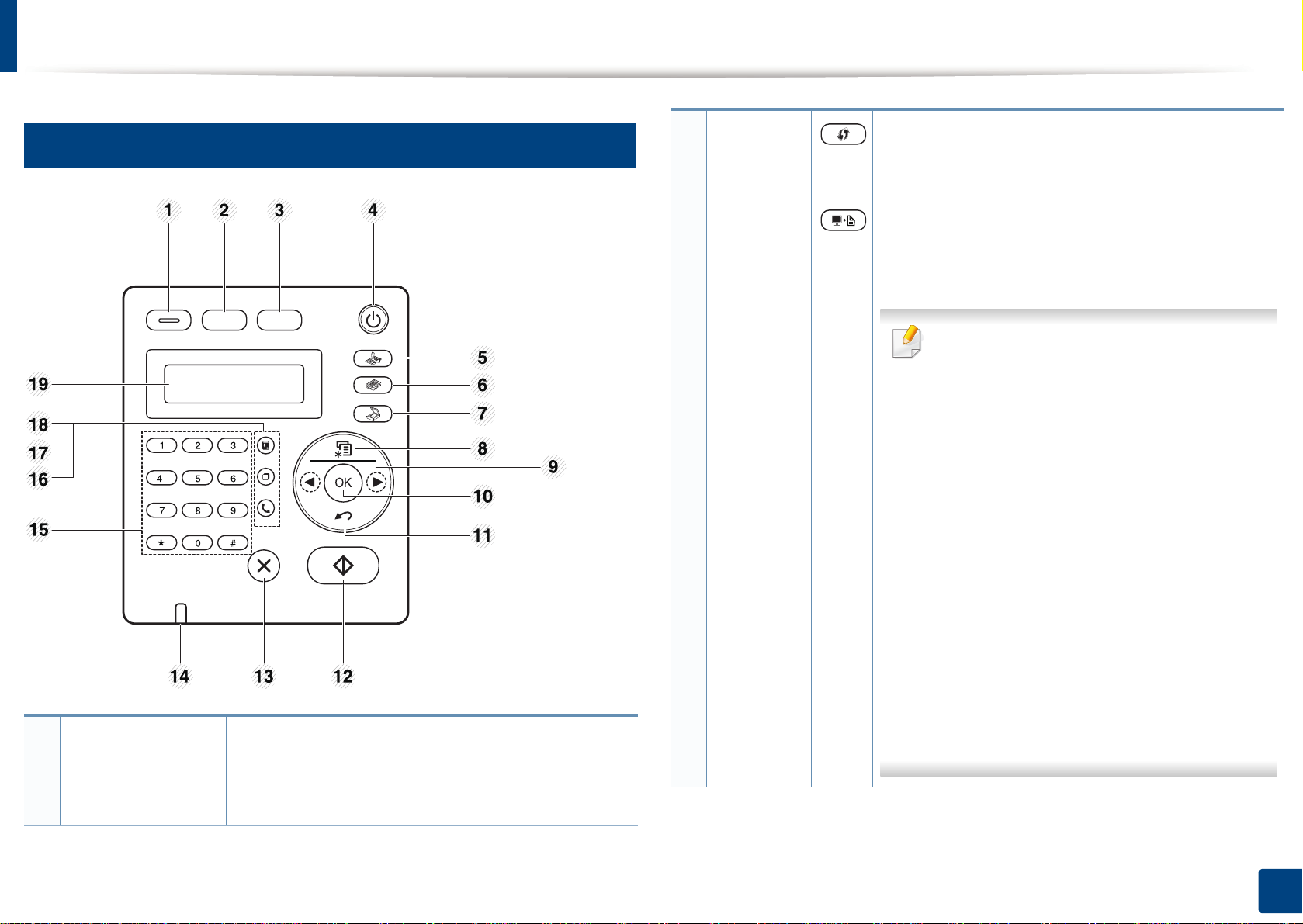
Descrição geral do painel de controlo
13
Tipo B
2
a
WPS
Print
Screen
Configura facilmente a ligação de rede sem fios
sem um computador (consulte “Utilizar o botão
WPS” na página 165).
Prima este botão e Imprimir ecra? aparece no
visor. Se pretender imprimir apenas o ecrã activo,
seleccione Activo. Se pretender imprimir o ecrã
inteiro, seleccione Completo.
•O Impressão do ecrã apenas pode ser
utilizado nos sistemas operativos
Windows e Mac.
• Apenas pode utilizar esta função em
máquinas ligadas através de USB.
• Na impressão do ecrã da janela activa
ou do monitor inteiro através do botão
para a impressão do ecrã, a máquina
poderá utilizar mais toner consoante o
conteúdo que está a ser impresso.
• Apenas pode utilizar esta função se o
programa Samsung Easy Printer
Manager da máquina estiver instalado.
Se for um utilizador Macintosh OS,
necessita de activar Definições
impressão ecrã a partir de Samsung
Easy Printer Manager para utilizar a
1
Eco
Comute para o modo Eco para reduzir o consumo
de toner e a utilização de papel apenas ao imprimir
através do PC e ao copiar (consulte “Impressão
funcionalidade Print Screen.
Eco” na página 57).
1. Introdução
28
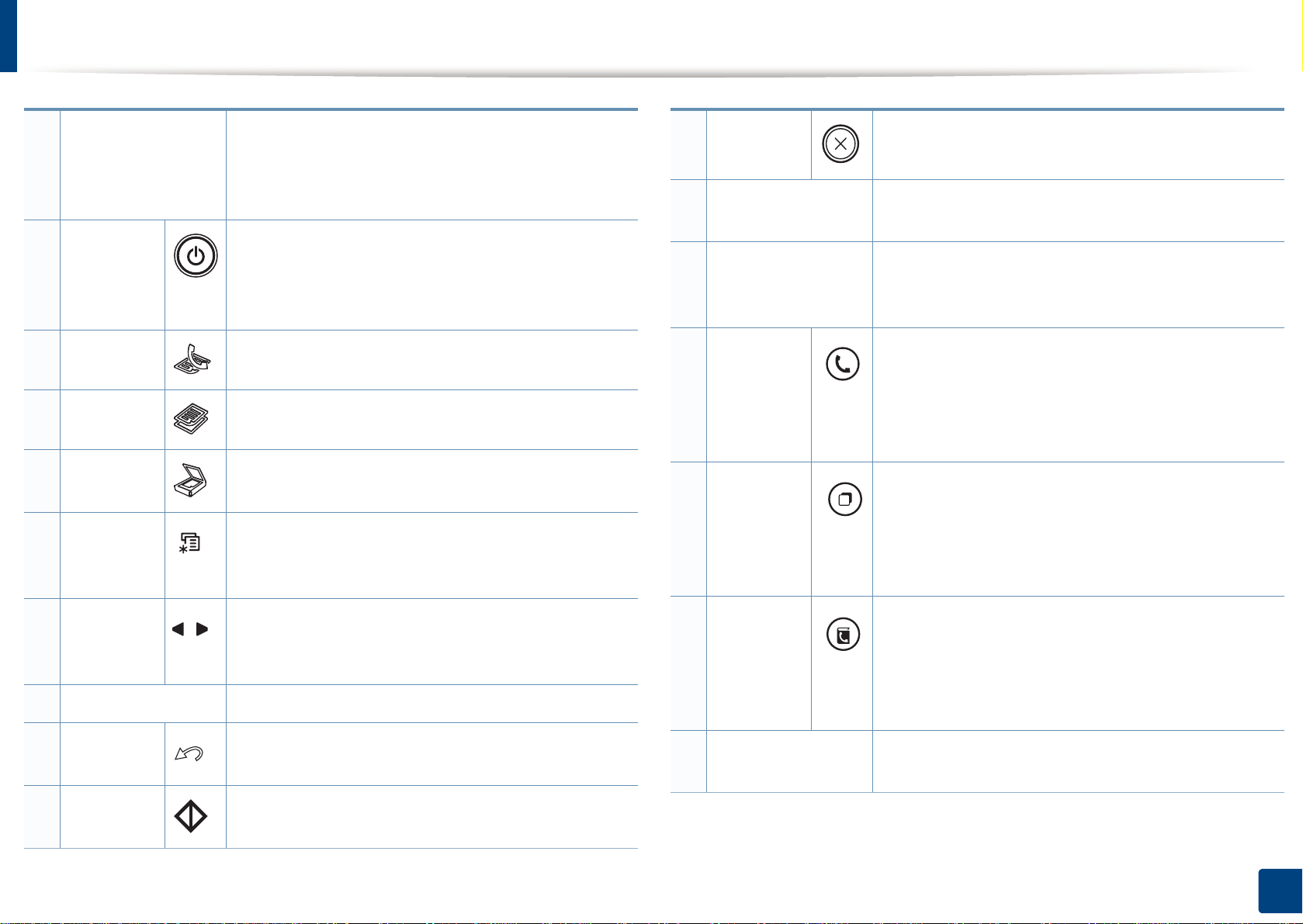
Descrição geral do painel de controlo
3
4
5
6
7
8
ID Copy
Power
Fax
Cópia
Digt
Menu
Permite copiar ambos os lados de um cartão de
identificação, como uma carta de condução, num
só lado de uma folha de papel (consulte “Cópia de
cartão de identificação” na página 62).
Liga ou desliga a alimentação ou desperta a
máquina a partir do modo de economia de energia.
Se necessitar de desligar a máquina, prima este
botão durante mais de três segundos.
Muda para o modo Fax.
Muda para o modo Cópia.
Muda para o modo Digitalizar.
Abre o modo Menu e percorre os menus
disponíveis (consulte “Descrição geral dos menus”
na página 35).
13
Stop/Clear
14
LED Status
15
Teclado
numérico
16
On Hook
Dial
17
Redial/
Pause
Pára uma operação em qualquer altura.
Indica o estado da máquina (consulte
“Compreender o LED de estado” na página 100).
Marca um número ou introduz caracteres
alfanuméricos (consulte “Números e letras do
teclado” na página 232).
Quando prime este botão, é possível ouvir um tom
de marcação. De seguida, introduza um número
de fax. É semelhante a efectuar uma chamada
utilizando o alta voz (consulte “Receber
manualmente em modo Telefone” na página 273).
Remarca o número de fax recentemente enviado
ou ID do autor da chamada recebida ou insere
uma pausa(-) num número de fax no modo Editar
(consulte “Remarcar o número de fax” na página
266).
9 Setas para
a esquerda/direita
10 OK Confirma a selecção mostrada no ecrã.
11
Back
12
Start
Permite percorrer as opções disponíveis do menu
seleccionado e aumentar ou diminuir os valores
respectivos.
Volta para o menu de nível superior.
Inicia um trabalho.
18 Address
Book
19 Ecrã de
apresentação
a. Apenas SCX-340xFW/SCX-340xHW Series.
Permite memorizar números de fax utilizados com
frequência ou procurar números de fax
memorizados (consulte “Guardar endereço de email” na página 230 ou “Configurar o livro de
endereços do fax” na página 233).
Mostra o estado actual e apresenta avisos durante
uma operação.
1. Introdução
29

Descrição geral do painel de controlo
14
Ajustar o painel de controlo
As ilustrações deste guia do utilizador podem ser diferentes da
máquina consoante os respectivos modelos ou opções. Verifique o seu
tipo de máquina (consulte “Vista frontal” na página 22).
1. Introdução
30
